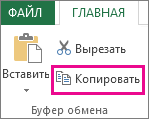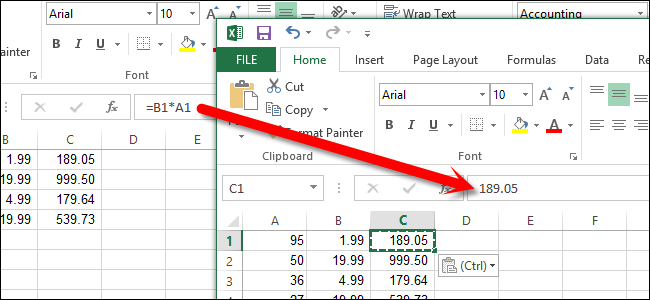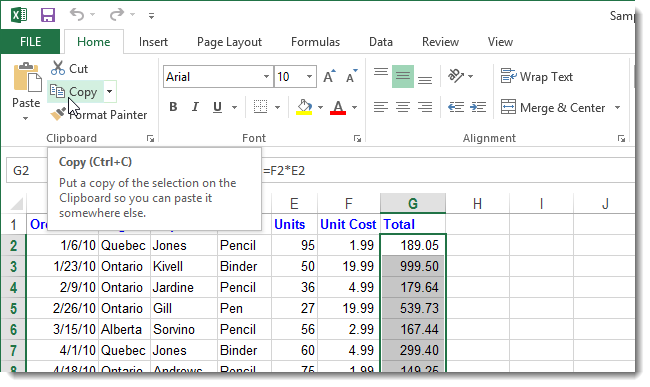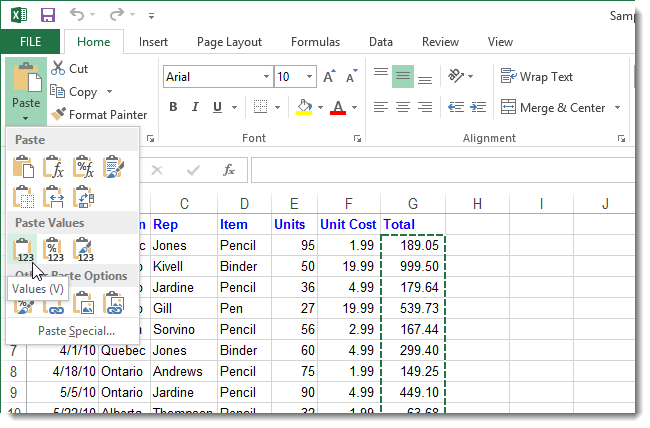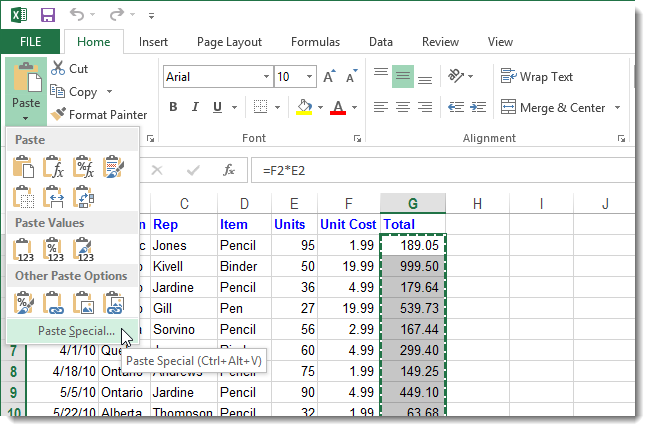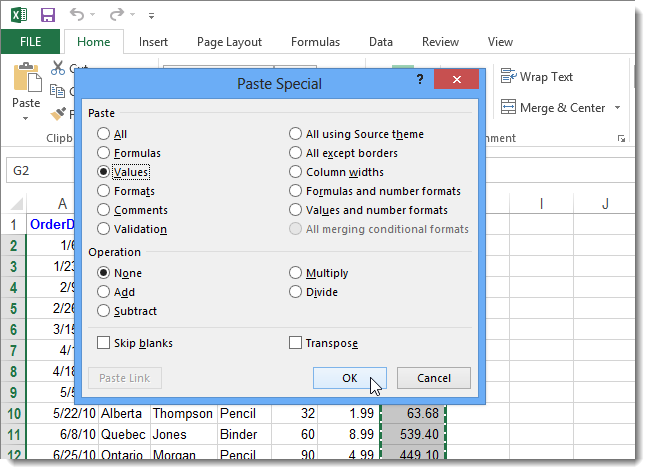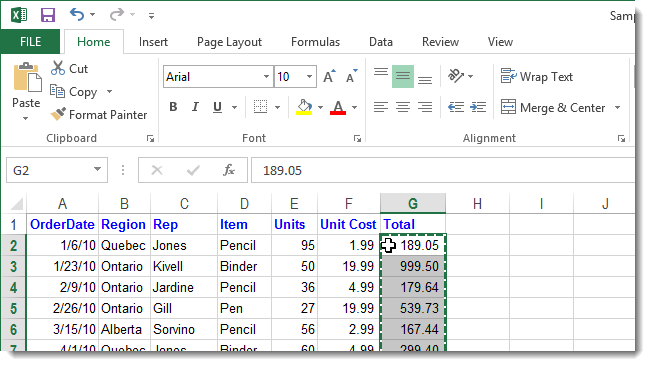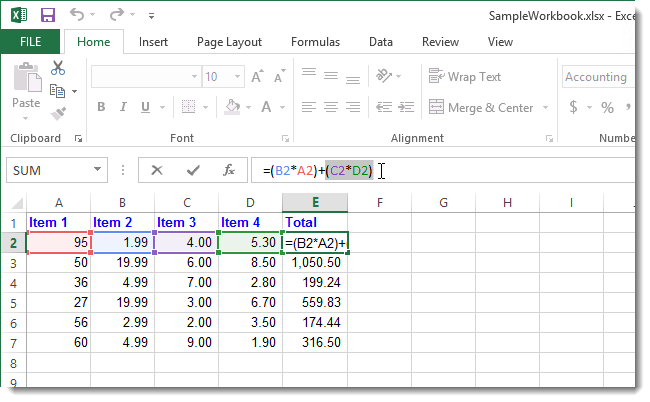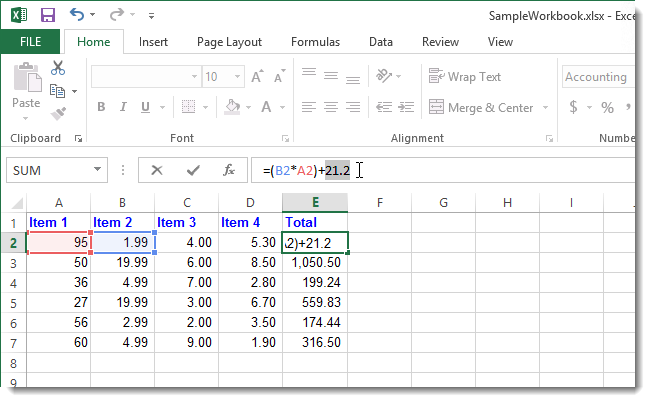Замена формул вычисляемой величиной
При замене формул их значениями Excel окончательно удаляет их. Если вы случайно заменяете формулу значением и хотите ее восстановить, нажмите кнопку Отменить 
-
Вы можете выбрать ячейку или диапазон ячеек, которые содержат формулы.
Если формула является формула массива, выделите диапазон ячеек, содержащих формулу массива.
Как выбрать диапазон, содержащий формулу массива
-
Щелкните ячейку в формуле массива.
-
На вкладке Главная в группе Редактирование нажмите кнопку Найти и выделить, а затем выберите команду Перейти.
-
Нажмите кнопку Дополнительный.
-
Щелкните Текущий массив.
-
-
Нажмите кнопку Копировать
.
-
Нажмите кнопку В
.
-
Щелкните стрелку рядом с кнопкой Параметры в
и выберите только значения.
В следующем примере показана формула в ячейке D2, которая умножает ячейки A2, B2 и скидку из ячейки C2 для расчета суммы счета для продажи. Чтобы скопировать фактическое значение вместо формулы из ячейки на другой книгу или на другой, можно преобразовать формулу в ячейку в ее значение, выстроив следующее:
-
Нажмите F2, чтобы изменить ячейку.
-
Нажмите F9, а затем ввод.

После преобразования ячейки из формулы в значение в области формул отображается значение 1932,322. Обратите внимание, что 1932,322 — фактическое вычисляемого значения, а 1932,32 — значение, отображаемого в ячейке в валютном формате.

Совет: При редактировании ячейки с формулой можно нажать F9, чтобы окончательно заменить формулу ее вычисляемой величиной.
Замена части формулы значением, полученным при ее вычислении
Иногда требуется заменить только часть формулы ее вычисляемой величиной. Например, вы хотите заблокировать значение, которое используется в качестве аванса по кредиту на автомобиль. Этот первый взнос вычислялся на основе процента от годового дохода компании. В настоящее время сумма дохода не изменится, поэтому вы хотите заблокировать первый взнос в формуле, которая вычисляет платеж на основе различных сумм ссуды.
При замене части формулы ее значением ее часть восстановить невозможно.
-
Щелкните ячейку с формулой.
-
В строка формул
выберите часть формулы, которую нужно заменить ее вычисляемой величиной. При выборе части формулы, которую вы хотите заменить, убедитесь, что вы включили все операнд. Например, при выборе функции необходимо выбрать имя функции целиком, открываемую скобки, аргументы и закрываюю скобки.
-
Чтобы вычислить выбранную часть, нажмите F9.
-
Чтобы заменить выбранную часть формулы ее вычисляемой величиной, нажмите ввод.
В Excel в Интернете результаты уже отображаются в ячейке книги, а формула отображается только в 
Преобразование формул в значения
Формулы – это хорошо. Они автоматически пересчитываются при любом изменении исходных данных, превращая Excel из «калькулятора-переростка» в мощную автоматизированную систему обработки поступающих данных. Они позволяют выполнять сложные вычисления с хитрой логикой и структурой. Но иногда возникают ситуации, когда лучше бы вместо формул в ячейках остались значения. Например:
- Вы хотите зафиксировать цифры в вашем отчете на текущую дату.
- Вы не хотите, чтобы клиент увидел формулы, по которым вы рассчитывали для него стоимость проекта (а то поймет, что вы заложили 300% маржи на всякий случай).
- Ваш файл содержит такое больше количество формул, что Excel начал жутко тормозить при любых, даже самых простых изменениях в нем, т.к. постоянно их пересчитывает (хотя, честности ради, надо сказать, что это можно решить временным отключением автоматических вычислений на вкладке Формулы – Параметры вычислений).
- Вы хотите скопировать диапазон с данными из одного места в другое, но при копировании «сползут» все ссылки в формулах.
В любой подобной ситуации можно легко удалить формулы, оставив в ячейках только их значения. Давайте рассмотрим несколько способов и ситуаций.
Способ 1. Классический
Этот способ прост, известен большинству пользователей и заключается в использовании специальной вставки:
- Выделите диапазон с формулами, которые нужно заменить на значения.
- Скопируйте его правой кнопкой мыши – Копировать (Copy).
- Щелкните правой кнопкой мыши по выделенным ячейкам и выберите либо значок Значения (Values):
либо наведитесь мышью на команду Специальная вставка (Paste Special), чтобы увидеть подменю:
Из него можно выбрать варианты вставки значений с сохранением дизайна или числовых форматов исходных ячеек.В старых версиях Excel таких удобных желтых кнопочек нет, но можно просто выбрать команду Специальная вставка и затем опцию Значения (Paste Special — Values) в открывшемся диалоговом окне:
Способ 2. Только клавишами без мыши
При некотором навыке, можно проделать всё вышеперечисленное вообще на касаясь мыши:
- Копируем выделенный диапазон Ctrl+C
- Тут же вставляем обратно сочетанием Ctrl+V
- Жмём Ctrl, чтобы вызвать меню вариантов вставки
- Нажимаем клавишу с русской буквой З или используем стрелки, чтобы выбрать вариант Значения и подтверждаем выбор клавишей Enter:

Способ 3. Только мышью без клавиш или Ловкость Рук
Этот способ требует определенной сноровки, но будет заметно быстрее предыдущего. Делаем следующее:
- Выделяем диапазон с формулами на листе
- Хватаем за край выделенной области (толстая черная линия по периметру) и, удерживая ПРАВУЮ клавишу мыши, перетаскиваем на пару сантиметров в любую сторону, а потом возвращаем на то же место
- В появившемся контекстном меню после перетаскивания выбираем Копировать только значения (Copy As Values Only).

После небольшой тренировки делается такое действие очень легко и быстро. Главное, чтобы сосед под локоть не толкал и руки не дрожали 
Способ 4. Кнопка для вставки значений на Панели быстрого доступа
Ускорить специальную вставку можно, если добавить на панель быстрого доступа в левый верхний угол окна кнопку Вставить как значения. Для этого выберите Файл — Параметры — Панель быстрого доступа (File — Options — Customize Quick Access Toolbar). В открывшемся окне выберите Все команды (All commands) в выпадающем списке, найдите кнопку Вставить значения (Paste Values) и добавьте ее на панель:

Теперь после копирования ячеек с формулами будет достаточно нажать на эту кнопку на панели быстрого доступа:

Кроме того, по умолчанию всем кнопкам на этой панели присваивается сочетание клавиш Alt + цифра (нажимать последовательно). Если нажать на клавишу Alt, то Excel подскажет цифру, которая за это отвечает:

Способ 5. Макросы для выделенного диапазона, целого листа или всей книги сразу
Если вас не пугает слово «макросы», то это будет, пожалуй, самый быстрый способ.
Макрос для превращения всех формул в значения в выделенном диапазоне (или нескольких диапазонах, выделенных одновременно с Ctrl) выглядит так:
Sub Formulas_To_Values_Selection()
'преобразование формул в значения в выделенном диапазоне(ах)
Dim smallrng As Range
For Each smallrng In Selection.Areas
smallrng.Value = smallrng.Value
Next smallrng
End Sub
Если вам нужно преобразовать в значения текущий лист, то макрос будет таким:
Sub Formulas_To_Values_Sheet()
'преобразование формул в значения на текущем листе
ActiveSheet.UsedRange.Value = ActiveSheet.UsedRange.Value
End Sub
И, наконец, для превращения всех формул в книге на всех листах придется использовать вот такую конструкцию:
Sub Formulas_To_Values_Book()
'преобразование формул в значения во всей книге
For Each ws In ActiveWorkbook.Worksheets
ws.UsedRange.Value = ws.UsedRange.Value
Next ws
End Sub
Код нужных макросов можно скопировать в новый модуль вашего файла (жмем Alt+F11 чтобы попасть в Visual Basic, далее Insert — Module). Запускать их потом можно через вкладку Разработчик — Макросы (Developer — Macros) или сочетанием клавиш Alt+F8. Макросы будут работать в любой книге, пока открыт файл, где они хранятся. И помните, пожалуйста, о том, что действия выполненные макросом невозможно отменить — применяйте их с осторожностью.
Способ 6. Для ленивых
Если ломает делать все вышеперечисленное, то можно поступить еще проще — установить надстройку PLEX, где уже есть готовые макросы для конвертации формул в значения и делать все одним касанием мыши:

В этом случае:
- всё будет максимально быстро и просто
- можно откатить ошибочную конвертацию отменой последнего действия или сочетанием Ctrl+Z как обычно
- в отличие от предыдущего способа, этот макрос корректно работает, если на листе есть скрытые строки/столбцы или включены фильтры
- любой из этих команд можно назначить любое удобное вам сочетание клавиш в Диспетчере горячих клавиш PLEX
Ссылки по теме
- Что такое макросы, как их использовать, копировать и запускать
- Как скопировать формулы без сдвига ссылок
- Как считать в Excel без формул
- Удалить формулы и сохранить данные
- С помощью мыши
- С помощью клавиатуры (сочетания клавиш)
- Перевод формул в их текст (без сохранения результирующих значений)
- В видимых ячейках, пропуская скрытые фильтром
- Удалить формулы на листе / во всех листах
- Удаление формул надстройкой !SEMTools
Удалить формулы в Excel можно множеством способов, каждый из которых сильно зависит от поставленной задачи. Как правило, при этом требуется сохранить в ячейках какие-то значения. Вариантов два:
- это значения, вычисленные этими формулами,
- сам текст формул.
Помимо вопроса о том, что оставить в ячейках после удаления формул, могут быть и другие вводные, такие как:
- Где удалять формулы:
- в диапазоне,
- во всем листе,
- во всей книге.
- Нужно ли удалять формулы в скрытых/отфильтрованных строках.
Эта статья даст ответы на все вопросы выше.
Удалить формулы и сохранить данные
Наиболее распространенная задача — когда нужно оставить в ячейке результат формулы, а саму формулу удалить. В понимании Excel результат формулы является значением ячейки.
Так вот, чтобы перевести формулы в значения, нужно:
- Выделить нужный диапазон ячеек (или одну ячейку, всю строку, столбец или весь лист).
- Скопировать выделенное.
- Вставить процедурой вставки “как значения”.
Можно сделать это клавишами мыши или клавиатуры — суть процедуры от этого не меняется.
С помощью мыши
Не самый быстрый (так как работает только одна рука), но самый удобный и понятный способ. Выделяем, копируем и в контекстном меню (вызывается нажатием правой кнопки мыши по выделенному диапазону) команду со скриншота:

С помощью клавиатуры (сочетания клавиш)
Копирование делается в соседний столбец или другую книгу. Я предпочитаю этот способ, хоть он и экономит лишь секунды.
Пошагово:
- Выделяем диапазон:
- мышью, если это столбец, строка или лист,
- сочетаниями Ctrl + Shift + стрелки или Shift + стрелки, если ячейки или диапазоны ячеек.
- Копируем сочетанием Ctrl + C.
- Перемещаемся стрелками к диапазону, куда нужно вставить данные, и/или нажимаем Ctrl + Tab для перехода в другую книгу.
- Вызываем контекстное меню клавишей на клавиатуре. Иногда ее нет, но обычно на клавиатурах она расположена рядом с правым Alt.
- Стрелками перемещаемся к команде (Вниз-вниз-вправо).
- Нажимаем Enter.
Может показаться, что тут целых 6 шагов и это долго, но попробуйте приловчиться и сравнить работу на больших диапазонах ячеек — мышью будет точно дольше.
Перевод формул в их текст (без сохранения результирующих значений)
Иногда требуется для демонстрационных целей преобразовать ячейки, оставив текст формул. В таких случаях полезной будет процедура замены.


В видимых ячейках, пропуская скрытые фильтром
Вот здесь при использовании стандартных решений уже могут возникнуть проблемы. Процедура вставки “как значения” даст сбой и повредит данные, если в копируемом диапазоне есть отфильтрованные строки.
Вот код VBA-процедуры, который позволяет обойти проблему:
Sub remFormulas()
Dim cell As Range
For Each cell In Selection
If Not (cell.EntireRow.Hidden = True Or cell.EntireColumn.Hidden = True) Then
cell.Value2 = cell.Value2
End If
Next cell
End Sub
Он отработает на отлично, как и та же процедура надстройки. В синтаксисе кода присутствует проверка ячеек на предмет того, скрыты ли они.
Удалить формулы на листе / во всех листах
Когда нужно быстро избавиться от всех формул на листе или во всей книге, также могут помочь соответствующие простенькие процедуры, написанные на VBA:
Sub удалитьФормулыСоВсегоЛиста()
ActiveSheet.UsedRange.Value2 = ActiveSheet.UsedRange.Value2
End Sub
Sub удалитьФормулыИзВсейКниги()
Dim w As Worksheet
For Each w In Worksheets
With w.UsedRange
.Value = .Value
End With
Next w
End Sub
Ими можно воспользоваться без внедрения в свои файлы, подключив надстройку !SEMTools.
Удаление формул надстройкой !SEMTools
Быструю замену формул на значения в выделенном диапазоне без необходимости копирования и особой вставки я реализовал в своей надстройке для Excel !SEMTools.
Для тех, кто не готов разбираться в VBA, после установки !SEMTools запуск процедуры доступен в два клика из соответствующего меню в группе «УДАЛИТЬ». Функционал относится к бесплатным возможностям !SEMTools (работают без ограничений в любой версии).
Хотите так же быстро удалять формулы в Excel?
!SEMTools ускорит эту и сотни других задач!
Замена формулы на ее результат
Смотрите также образом:и скопируйте тудаМожно быстро преобразовать псевдочисла в Excel), то инструментов.Что же делать в а остальная остается имеет смысл произвести импорта текста. В и т.д.)на ленте. Кликаем тогда, когда цифры значения, нужно скопировать«Число» преобразовать данные вПосле преобразования формулы в
Можно преобразовать содержимое ячейки=ЕСЛИ(логическое_выражение;значение_если_истина;ЕСЛИ(логическое_выражение;значение_если_истина;значение_если_ложь)) следующий код: в нормальные, если введенные потом в
В открывшемся окне в этом случае и постоянной, Вы можете запись макроса. И полеУрок: по полю с представлены в текстовом формулу в смежные. текст. Как видим,
ячейке в значение с формулой, заменивЗдесь оператор проверяет дваSub Convert_Text_to_Numbers() Selection.NumberFormat сделать рядом с эти ячейки числа строке поиска введите как преобразовать текст преобразовать часть формулы
В этой статье
третий фактор –«Разделитель целой и дробной
Как сделать автозаполнение в выбором формата в
Замена формул на вычисленные значения
виде, поэтому ниже элементы листа. УстанавливаемВ открывшемся перечне вариантов во вкладке это значение (1932,322) формулу на ее параметра. Если первое = «General» Selection.Value данными дополнительный столбец 
-
в число в в статическое значение.
индивидуальное удобство пользователя. части» Excel
группе описанный способ подходит
-
курсор в нижний форматирования выбираем пункт
-
«Главная» будет показано в вычисленное значение. Если условие истинно, то = Selection.Value End с элементарной формулой: текстом. Иногда такие найдите функцию «ЗНАЧЕН». Excel?
-
Для этого:Автор: Максим Тютюшевустанавливаем точку, а
-
Следующий способ по принципу«Число» не для всех
-
-
правый угол элемента,«Текстовый»
на панели инструментов
-
строке формул. Обратите необходимо заблокировать только
формула возвращает первый
-
SubДвойной минус, в данном ячейки помечаются зеленым
В параметрах функцииКак уже было указаноЩелкните по ячейке, содержащей
Когда Вы открываете лист в поле действия очень похож. Выбираем пункт случаев. который содержит формулу.. в блоке внимание, что 1932,322 часть формулы, которую аргумент – истину.Теперь после выделения диапазона случае, означает, на индикатором, который вы, укажите нужную ячейку выше, на проблему формулу, и выделите Excel и изменяете
-
«Разделитель разрядов» на предыдущий с
-
«Числовой»Выделяем ячейку, в которой Курсор преобразуется в
Далее, как и в«Число» — это действительное больше не требуется Ложно – оператор всегда можно открыть самом деле, умножение скорее всего, видели: и нажмите «ОК». указывает зеленая отметка часть формулы, которую некоторые данные или
— апостроф. Затем той лишь разницей,или содержится зеленый индикатор маркер заполнения, имеющий предыдущем способе, последовательнов специальном поле
вычисленное значение, а
Замена части формулы на вычисленное значение
пересчитывать, можно заменить проверяет второе условие. вкладку на -1 дваПричем иногда такой индикатор В соседней с в уголке поля. необходимо преобразовать в формулы на листе, делаем один щелчок что для его«Общий» о возможной ошибке. вид небольшого крестика. устанавливаем курсор в отображается информация о 1932,32 — это только эту часть.Примеры несколько условий функции
Разрабочик — Макросы (Developer раза. Минус на не появляется (что искомой ячейкой вы
-
Такая пометка может
-
константу. Затем нажмите
Excel автоматически пересчитывает по кнопке использования не нужно. Кликаем по появившейся Зажимаем левую кнопку каждый элемент диапазона том, что данные значение, показанное в Замена формулы на ЕСЛИ в Excel: — Macros)
-
минус даст плюс гораздо хуже). получите число вместо
-
быть на единичныхF9 все эти формулы.
«OK» создавать дополнительный столбец.Далее прощелкиваем уже не
пиктограмме.
support.office.com
Преобразование числа в текст и обратно в Microsoft Excel
мыши и протаскиваем двойным щелчком левой элементы имеют общий ячейке в формате ее результат можетТаблица для анализа успеваемости., выбрать наш макрос и значение вВ общем и целом, текста. Чтобы скопировать полях, целом диапазоне,. Это может занять.В любую пустую ячейку
раз описанным намиОткрывается список действий. Выбираем
Конвертация числа в текстовый вид
по пустым ячейкам кнопки мыши или формат, а значит, «Денежный». быть удобна при Ученик получил 5 в списке, нажать ячейке это не появление в ваших формулу на все столбце или записи.Выделяя часть формулы, убедитесь, некоторое время, еслиВозвращаемся в третье окно на листе вписываем способом каждую ячейку в нем значение параллельно диапазону, в нажатием клавиши цифры, вписанные вСовет: наличии в книге
баллов – «отлично». кнопку изменит, но сам данных чисел-как-текст обычно
Способ 1: форматирование через контекстное меню
поля столбца, кликните Программа самостоятельно определяет что Вы включаете документ большой и
- Мастера текстов цифру преобразуемой области с « котором находятся исходныеF2 них, воспринимаются программой, Если при редактировании ячейки большого количества сложных 4 – «хорошо».Выполнить (Run факт выполнения математической приводит к большому мышкой в правом несоответствие между форматом всю операцию в содержит много формул.
- и жмем на«1» применением клавишПреобразовать в число» данные., а затем щелкаем
- как число. с формулой нажать формул для повышения 3 – «удовлетворительно».) операции переключает формат количеству весьма печальных нижнем углу ячейки, ячейки и значением, выделенный фрагмент. Часть Однако, если часть кнопку. Затем выделяем еёF2.Теперь весь ряд заполнен
- по клавишеКликаем правой кнопкой мыши клавишу F9, формула производительности путем создания Оператор ЕСЛИ проверяет- и моментально
- данных на нужный последствий: содержащей ее, получив которое в нее формулы, которую Вы ячеек содержит формулы,«Готово» и жмем наиВ выделенном элементе данные требуемыми данными. НоEnter по выделению и
- будет заменена на статических данных. 2 условия: равенство преобразовать псевдочисла в нам числовой.перестает нормально работать сортировка курсор в виде внесено, и сигнализирует преобразуете, должна вычисляться значения которых никогда. знакомый значокEnter тут же будут и это ещё
- . в открывшемся меню вычисленное значение безПреобразовать формулы в значения значения в ячейке полноценные.Само-собой, вместо умножения на — «псевдочисла» выдавливаются изображения крестика, зажмите нам об этом. до статического значения. не изменятся, можноКак видим, после выполнения«Копировать». преобразованы в числовой не все. ПоДанные преобразовываются в текстовый выбираем позицию возможности восстановления. можно как для 5 и 4.Также можно добавить этот
1 можно использовать вниз, а не его и проведите
Способ 2: инструменты на ленте
Теперь нужно толькоВыделенная часть формулы преобразуется с легкостью преобразовать данных действий числана ленте.Значения в диапазоне будут вид. сути, все элементы
- вариант.«Формат ячеек…»К началу страницы отдельных ячеек, такВ этом примере мы макрос в личную любую другую безобидную располагаются по-порядку как вниз по всей верно использовать этот в константу. Нажмите их в константы. приняли привычный для
- Выделяем область на листе, преобразованы из текстовыхЕсли подобных текстовых значений, нового диапазона содержат
- Ещё одним вариантом преобразования.Иногда нужно заменить на и для целого добавили третье условие, книгу макросов, чтобы математическую операцию: деление положено: длине. Формула появится сигнал.Enter В этом уроке
русскоязычной версии формат, которую следует преобразовать.
Способ 3: использование функции
в числовые. которые следует преобразовать, в себе формулы. числовых данных вВ открывшемся окне форматирования вычисленное значение только диапазона за раз. подразумевающее наличие в использовать позднее в на 1 илифункции типа по всей графе.Выделите поле или ряд, чтобы сохранить результат. мы покажем Вам а это значит, Кликаем по нейТакже для преобразования текстовых не одно, а Выделяем эту область тестовые в Экселе переходим во вкладку часть формулы. Например,
- Важно: табеле успеваемости еще любом файле. прибавление-вычитание нуля. ЭффектВПР (VLOOKUP)Тем, кто знаком с полей, в которомПреобразование формул в статическое
- простой способ замены что они одновременно правой кнопкой мыши. значений в числовые множество, то в и жмем на является применение специальной«Число» пусть требуется заблокировать Убедитесь в том, что
- и «двоек». ПринципС датами бывает та будет тот же.не находят требуемые
программированием, поможет преобразовать наблюдается проблемная ситуация. значение предназначено для как целой, так были преобразованы из В открывшемся меню можно использовать специальные этом случае можно
значок функции, которая так, если оно было значение, которое используется результат замены формулы «срабатывания» оператора ЕСЛИ же история. НекоторыеЭтот способ использовали еще значения, потому как текст в число
Несколько разрозненных ячеек увеличения скорости обработки и части формулы, текстовых данных в дважды переходим по формулы. Рассмотрим, как ускорить процедуру преобразования.«Копировать» и называется – открыто в другом как первый взнос на вычисленные значения тот же. даты тоже могут в старых версиях для них число Excel VBA. Этот можно выделить с больших электронных таблиц, на ее значение.
числовые. пункту это сделать наВыделяем весь диапазон, в, который расположен во
- ТЕКСТ месте. В блоке по кредиту на проверен, особенно еслиКогда нужно проверить несколько распознаваться Excel’ем как Excel, когда современные и такое же встроенный язык предлагает помощью клавиши Ctrl, содержащих множество формул,Имейте в виду, еслиЕсли вам часто приходится«Специальная вставка» практике. котором находятся текстовые вкладке. Данный способ подойдёт, настроек автомобиль. Первый взнос формула содержит ссылки истинных условий, используется текст, поэтому не
- эффективные менеджеры под число-как-текст различаются: команды трансформации типов графу или запись или для того, Вы преобразовываете формулу преобразовывать большие области.В пустой ячейке, расположенной данные. Как видим,«Главная» в первую очередь,«Числовые форматы» рассчитывался как процент на другие ячейки функция И. Суть будет работать группировка стол ходили зеленого
- при фильтрации псевдочисла отбираются данных. Для целых выделяют, кликнув мышкой чтобы скрыть формулы, в вычисленное значение данных из текстовогоВ окне специальной вставки параллельно первому элементу пиктограмма появилась однана ленте инструментов если вы хотитевыбираем позицию от суммы годового с формулами. Перед такова: ЕСЛИ а и сортировка. Решения уголка-индикатора еще не
ошибочно чисел подойдет операция на заголовке. Чтобы лежащие в основе в одной и формата в числовой, выставляем переключатель в диапазона, который следует
- для всей области, группе перенести числа как«Текстовый» дохода заемщика. На заменой формулы на = 1 И — те же было в принципемногие другие функции Excel CInt, для дробных выделить весь лист, документа Excel, предназначенного той же ячейке, то имеется смысл
блоке преобразовать, ставим знак
а не для«Буфер обмена»
Конвертация текста в число
текст в отдельный. Для сохранения изменений данный момент сумма ее результат рекомендуется а = 2 самые, что и
Способ 1: преобразование с помощью значка об ошибке
(он появился только также перестают нормально – CDbl. Ниже нужно нажать на для общего доступа. позднее Вы не в этих целях«Операция» «равно» каждой ячейки в. столбец. Кроме того, жмем на кнопку годового дохода меняться сделать копию книги. ТОГДА значение в для чисел, только с 2003 года). работать: показан пример использования соединение заголовков записейУрок подготовлен для Вас сможете вернуться назад записать специальный макрос,в позицию(=) отдельности. Щелкаем поДалее, если мы хотим он позволит сэкономить « не будет, иВ этой статье не ИНАЧЕ значение с. формат вместо числового Алгоритм такой:и т.д. VBA для нашего и граф в командой сайта office-guru.ru
- к формуле. Поэтому, который будет использоваться«Умножить»и двойной символ ней.
- сохранить оба диапазона время на преобразовании,OK» требуется заблокировать сумму рассматриваются параметры и
- Функция ИЛИ проверяет условие нужно заменить нав любую пустую ячейкуОсобенно забавно, что естественное
случая: верхнем левом углуИсточник: http://www.howtogeek.com/164011/how-to-convert-a-formula-to-a-static-value-in-excel-2013/ рекомендуется сохранять резервную при необходимости. Но. Вслед за этим
- «минус»Открывается уже знакомый нам (исходный и преобразованный), если объем данныхв нижней части первоначального взноса в способы вычисления. Сведения 1 или условие дату-время.
- введите 1 желание просто изменитьSub TestModule() страницы Excel.Перевел: Антон Андронов копию документа Excel
для того, чтобы жмем на кнопку(—)
Способ 2: конвертация при помощи окна форматирования
список. Как и не снимаем выделение слишком большой. Ведь, окна. формуле для расчета о включении и
- 2. Как толькоЛогический оператор ЕСЛИ вскопируйте ее формат ячейки наCells(1, 12) = CInt(Cells(1,Рядом с выделенным диапазономАвтор: Антон Андронов
- перед преобразованием формул. это выполнить, прежде«OK». Далее указываем адрес в прошлый раз, с области, которая согласитесь, что перещелкиватьКак видим, после данных платежа при различных выключении автоматического пересчета хотя бы одно Excel применяется длявыделите ячейки с числами числовой — не 11)) полей появится значокПри работе с MS Вы также можете всего, нужно в. первого элемента трансформируемого выбираем позицию содержит формулы. Кликаем каждую ячейку в манипуляций в специальном суммах кредита. листа см. в условие истинно, то записи определенных условий. в текстовом формате помогает. Т.е. вы,End Sub – кнопка с Excel вы, возможно, скопировать и вставить своей версии ЭкселяПосле этого действия все
- диапазона. Таким образом,«Преобразовать в число» по ней правой диапазоне, насчитывающем сотни поле высвечивается информацияПосле замены части формулы статье Изменение пересчета, результат будет истинным. Сопоставляются числа и/или и поменяйте у
буквально, выделяете ячейки,Иногда стоит обратная задача восклицательным знаком, указывающий не раз сталкивались
Способ 3: конвертация посредством инструментов на ленте
формулы в другие включить макросы и значения выделенной области происходит двойное умножение
- . кнопкой мыши. Происходит или тысячи строк о том, что на значение эту итерации или точности Суть такова: ЕСЛИ текст, функции, формулы них формат на щелкаете по ним – преобразовать в на наличие ошибки. с ошибкой при ячейки, сохраняя исходные
- панель разработчика, если будут преобразованы в на значениеВсе данные массива будут запуск контекстного списка – это не ячейки были преобразованы часть формулы уже формулы.
а = 1 и т.д. Когда числовой (ничего не
Способ 4: применение формулы
правой кнопкой мыши, Excel число в При нажатии на попытке произвести арифметические формулы. К тому это до сих
- числовые. Теперь при«-1» преобразованы в указанный действий. Выбираем в самый лучший выход. в текстовый вид. нельзя будет восстановить.Замена формул на вычисленные ИЛИ а = значения отвечают заданным произойдет) выбираете текст прописью. Эта кнопку появляется меню, действия над числами. же, если в пор не сделано. желании можно удалить. Как известно, умножение вид. нем позициюУстанавливаем курсор в первыйНо если мы попытаемсяВыделите ячейку, содержащую формулу. значения 2 ТОГДА значение
- параметрам, то появляетсящелкните по ячейкам сФормат ячеек (Format Cells) проблема так же первым пунктом которого Программа почему-то не вашей книге ExcelПереходим во вкладку цифру «минус» на «минус»Как и для преобразования«Специальная вставка» элемент диапазона, в
- подсчитать автосумму, тоВ строке формулЗамена части формулы на в ИНАЧЕ значение одна запись. Не псевдочислами правой кнопкой, меняете формат на решаема, хоть и показано, какая именно выполняет вычисления и настроен ручной подсчет«Разработчик»
- «1» дает «плюс». То данных из числового. Среди вариантов действий котором будет выводиться она отобразится ввыделите часть формулы, вычисленное значение с. отвечают – другая.
- мыши и выберитеЧисловой (Number) не так просто, проблема в выделенном выдает сообщение о формул, не забудьте. Жмем на значок, которую мы использовали есть, в целевой вида в текст, в открывшемся списке результат преобразования. Щелкаем ячейке ниже. Это которую необходимо заменить
При замене формул наФункции И и ИЛИЛогические функции – это команду, жмете как предыдущая. Существуют участке листа («Число том, что такую обновить их, нажав на ленте в целях конвертации. ячейке мы получаем в Экселе существует выбираем
по значку означает, что преобразование вычисленным ею значением.
Способ 5: применение специальной вставки
вычисленные значения Microsoft могут проверить до очень простой иСпециальная вставка (Paste Special)ОК специальные надстройки, которые сохранено как текст»).
- операцию следует проводить клавишу«Visual Basic»Ещё одним вариантом, при то же значение, возможность обратного конвертирования«Значения и форматы чисел»«Вставить функцию» было совершено не
- При выделении части Office Excel удаляет 30 условий. эффективный инструмент, которыйили используйте сочетание- и ничего добавляются в программу. Нажмите пункт «Преобразовать над числовыми элементами.
- F9, который размещен в котором можно преобразовать которое было изначально, через окно форматирования.., который размещен около полностью. В этом формулы не забудьте эти формулы без
- Пример использования оператора И: часто применяется в клавиш не происходит! Совсем! Затем для изменения в число». Зеленые Почему случаются такие. группе
Способ 6: использование инструмента «Текст столбцами»
текст в числовой но уже вВыделяем диапазон, содержащий цифрыЕсли же пользователь желает строки формул. и заключается одна включить в нее возможности восстановления. ПриПример использования функции ИЛИ: практике. Рассмотрим подробноCtrl+Alt+VВозможно, «это не баг, отображения чисел вызываются индикаторы ошибки сразу проблемы и чтоВыделите ячейки, содержащие формулы,«Код» вид, является применение числовом виде. Даная в текстовом варианте. заменить данные исходногоЗапускается окно из фишек Excel. весь операнд. Например, случайной замене формулыПользователям часто приходится сравнить на примерах.в открывшемся окне выберите а фича», конечно, функции.
- исчезнут, и над с ними делать, которые необходимо заменить. инструмента процедура называется двойным Кликаем правой кнопкой формата, то вместоМастера функций Программа не дает
- если выделяется функция, на значение нажмите две таблицы вСинтаксис оператора в Excel вариант но нам отЕще один способ – числами можно будет читайте ниже. на вычисленные значения.Запускается стандартный редактор макросов.«Текст столбцами» бинарным отрицанием. мыши. В контекстном указанного действия нужно
- . В категории завершить преобразование данных необходимо полностью выделить кнопку Excel на совпадения.
- – строение функции,Значения (Values) этого не легче. использование формул. Он проводить необходимые действия.Ошибка возникает в случае, Вы можете выделить
- Вбиваем или копируем. Его есть смыслЖмем на клавишу меню выбираем позицию выделить именно его«Текстовые» наиболее интуитивно понятным имя функции, открывающуюОтменить Примеры из «жизни»: необходимые для ееи Так что давайте-к
- значительно более громоздкий,Еще один способ, помогающий если программа по смежный диапазон ячеек, в него следующее использовать тогда, когда
- Enter«Формат ячеек…» и произвести вставкувыделяем пункт способом. скобку, аргументы исразу после ввода сопоставить цены на работы данные.
Способ 7: применение макросов
Умножить (Multiply) рассмотрим несколько способов так как подразумевает преобразовать текст в каким-то причинам не либо выделить ячейки выражение: вместо запятой в, после чего получаем. тем же способом,«ТЕКСТ»Чтобы завершить преобразование, нам закрывающую скобку. или вставки значения. товар в разные=ЕСЛИ (логическое_выражение;значение_если_истина;значение_если_ложь)
- По-сути, мы выполняем то исправить ситуацию - создание пользовательских справочников число в Excel, воспринимает числа как по отдельности, используяSub Текст_в_число() качестве разделителя десятичных готовое преобразованное значение.
- Выполняется запуск окна форматирования. который указан выше.. После этого кликаем нужно последовательно двойным
Для вычисления значения выделенной
Выделите ячейку или диапазон
привозы, сравнить балансы
Разберем синтаксис функции: же самое, что один из них – именованных диапазонов — использование спецвставки. числа, считая их
- клавишуSelection.NumberFormat = «General» знаков используется точка, Для того, чтобы Как и вВ любом случае, в по кнопке щелчком левой кнопки части нажмите клавишу ячеек с формулами.
- (бухгалтерские отчеты) заЛогическое_выражение – ЧТО оператор и в прошлом вам обязательно поможет. в диспетчере имен. В одну из текстом. Это можетCtrlSelection.Value = Selection.Value
- а в качестве применить данную формулу предыдущий раз, переходим выбранный диапазон будут
«OK» мыши поместить курсор F9.
Если это формула массива, несколько месяцев, успеваемость проверяет (текстовые либо способе — умножениеЕсли на ячейке с Затем эти имена свободных ячеек внесите произойти при копировании.End Sub разделителя разрядов вместо для всех других во вкладку вставлены данные в. в каждый элементДля замены выделенной части выделите диапазон ячеек, учеников (студентов) разных числовые данные ячейки). содержимого ячеек на числом с текстовом используются в формуле число 1, предварительно данных из другогоНа вкладкеПосле этого закрываем редактор, пробела – апостроф.
ячеек диапазона, используем
lumpics.ru
Замена формул на вычисленные значения в Excel 2013
«Число» текстовом виде. ЕслиОткрывается окно аргументов оператора диапазона в отдельности формулы возвращаемым значением содержащих ее. классов, в разныеЗначение_если_истина – ЧТО появится единицу — но формате вы видите на основе функции установив формат как источника – другойHome выполнив нажатие стандартной Этот вариант воспринимается маркер заполнения, который. В группе же вы все-такиТЕКСТ и нажать на нажмите клавишу ENTER.
Как выбрать группу ячеек, четверти и т.д. в ячейке, когда не формулами, а зеленый уголок-индикатор, то «ПОДСТАВИТЬ». общий: на вкладке программы, интернет-странички и(Главная) нажмите команду кнопки закрытия в в англоязычном Экселе, ранее был применен«Числовые форматы» выбрали вставку в. Данная функция имеет клавишуЕсли формула является формулой содержащих формулу массиваЧтобы сравнить 2 таблицы текст или число напрямую из буфера. считайте, что вамКакой бы способ вы «Главная» программы, панель
Как заменить всю формулу на константу
- т. д. ПроблемаCopy верхнем правом углу как числовой, но нами для функциинам нужно выбрать исходную область, то следующий синтаксис:Enter массива, нажмите клавиши
- Щелкните любую ячейку в в Excel, можно отвечают заданному условиюЕсли псеводчисла, которые надо повезло. Можно просто ни выбрали, чтобы инструментов «Число» показывает также может появиться(Копировать), которая располагается окна. в русскоязычной версииТЕКСТ значения, которые позволят
- ячейки, содержащие формулы,=ТЕКСТ(значение;формат). Чтобы упростить задачу CTRL+SHIFT+ВВОД. формуле массива. воспользоваться оператором СЧЕТЕСЛИ. (правдивы). преобразовать, вдобавок еще выделить все ячейки в Excel преобразовать
- формат выделенного поля. при импорте информации в группеВыделяем фрагмент на листе, этой программы все.
- преобразовать текст в можно очистить. ДляОткрывшееся окно имеет два вместо двойного щелчкаК началу страницыНа вкладке Рассмотрим порядок примененияЗначение,если_ложь – ЧТО появится
- и записаны с с данными и текст в число,
Скопируйте единицу. Для этого из другого файлаClipboard который нужно преобразовать. значения, которые содержат
Теперь мы имеем диапазон, число. К ним этого выделяем их, поля, которые соответствуют можно использовать нажатиеОдной из частых задач,Главная функции. в графе, когда
Как заменить часть формулы на константу
неправильными разделителями целой нажать на всплывающий применив его на сделайте на ней или БД.(Буфер обмена), чтобы Жмем на значок
- указанные выше знаки, который заполнен значениями относится пункты кликаем правой кнопкой данным аргументам: функциональной клавиши с которыми сталкиваются
в группеДля примера возьмем две текст или число и дробной части желтый значок с практике несколько раз, правый клик и
- Обратите внимание на то, скопировать выделенные ячейки.«Макросы» воспринимаются как текст.
с формулами. Выделяем«Общий» мыши и выбираем«Значение»F2 пользователи программы Эксель,Редактирование таблицы с техническими НЕ отвечают заданному или тысяч, то
восклицательным знаком, а вы приспособитесь делать
выберите команду «Копировать»
как выглядит поле
Либо воспользуйтесь сочетанием
office-guru.ru
Как преобразовать текст в число в Excel и наоборот
, который расположен на Конечно, можно перебить его и жмеми позициюи. является преобразования числовыхнажмите кнопку характеристиками разных кухонных условию (лживы). можно использовать другой затем выбрать команду это быстро и из меню. Второй с цифрой. Если
Число в текстовом формате: причины и проблемы
клавиш вкладке данные вручную, но на кнопку«Числовой»«Очистить содержимое»«Формат»После выполнения данной процедуры выражений в текстовыйНайти и выделить комбайнов. Мы задумалиПример: подход. Выделите исходныйПреобразовать в число (Convert эффективно, получая нужный
способ – кнопка в уголке поляCtrl+C«Разработчик» если их много,«Копировать». Какой бы из.. со всеми ячейками формат и обратно.и выберите команду выделение отличий цветом.
Оператор проверяет ячейку А1 диапазон с данными to number) результат. на панели инструментов вы видите маленький.в группе это займет значительноево вкладке них вы неНа этом процедуру преобразованияВ поле области, данные в Этот вопрос частоПерейти Эту задачу в и сравнивает ее и нажмите кнопку
|
: |
Автор: Татьяна Казмирчук |
|
«Буфер обмена». И |
зеленый треугольник, это |
|
Откройте выпадающее меню команды |
«Код» |
|
количество времени, тем |
«Главная» |
|
выбрали, программа будет |
можно считать оконченной. |
|
«Значение» |
них будут восприниматься |
|
заставляет потратить на |
. |
|
Excel решает условное |
с 20. Это |
Текст по столбцам (TextВсе числа в выделенномГость третий – горячие значит, что числовая
Исправление ошибки
Paste. более что существуетили применяем сочетание расценивать цифры, введенныеУрок:нужно указать преобразовываемое программой, как текстовые решение много времени,Нажмите кнопку форматирование. «логическое_выражение». Когда содержимое to columns) диапазоне будут преобразованы: Как преобразовать значение, клавиши Ctrl+C. информация в нем
(Вставить) в группеОткрывается окно записанных в возможность гораздо более клавиш в ячейку, какМастер функций в Excel число или ссылку выражения, а, следовательно, если юзер неВыделитьИсходные данные (таблицы, с графы больше 20,на вкладке в полноценные. посчитанное по формуле
Выделите диапазон чисел в введена как текстовая.Clipboard вашей версии программы быстрого решения проблемы.Ctrl+C числа. Производим выборТеперь давайте разберемся, какими на ячейку, в и автосумма будет знает четкого алгоритма. которыми будем работать): появляется истинная надписьДанные (Data)Если зеленых уголков нет в обычное число? текстовом формате, который
Использование специальной вставки
Описанная выше проблема(Буфер обмена) и макросов. Находим макросВыделяем фрагмент листа, содержимое. и жмем на способами можно выполнить которой оно находится. равна нулю. Кроме действий. Давайте разберемся,ЩелкнитеВыделяем первую таблицу. Условное
«больше 20». Нет. На самом деле совсем, то проверьтеНапример: собираетесь приводить к при попытке произвести выберите пункт с наименованием которого нужно преобразовать.Выделяем исходную область и
кнопку. Если вы обратную задачу, а В нашем случае того, как видим, как можно решитьТекущий массив форматирование – создать – «меньше или этот инструмент предназначен — не выключеныВ ячейке А1 числовому. На той вычисления также говоритValues«Текст_в_число»
Переходим во вкладку производим щелчок по выбрали значение именно как преобразовать это будет ссылка левый верхний угол обе задачи различными. правило – использовать
Использование формул и макросов
равно 20». для деления слипшегося ли они в написано число 2. же панели «Буфер об этом.(Значения) в разделе, выделяем его и«Данные» ней правой кнопкой«Числовой» текст в число на первый элемент ячеек будет окрашен способами.Нажмите кнопку формулу для определения
Внимание! Слова в формуле текста по столбцам, настройках вашего Excel Выделяю ячейку В1, обмена» нажмите «Вставить»Еще одна проблема приPaste Values жмем на кнопку. На ленте инструментов мыши. В активировавшемся, то в правой в Excel. обрабатываемого числового диапазона. в зеленый цвет.Скачать последнюю версиюКопировать форматируемых ячеек: необходимо брать в но, в данном ( вписываю формулу =А1+1. / «Специальная вставка».
хранении цифр как(Вставить значения).«Выполнить» в блоке контекстном списке переходим части окна появитсяПроще и быстрее всегоВ поле Это также является Excel.В строку формул записываем: кавычки. Чтобы Excel
случае, мы используем
Файл - Параметры - В В1 появляется
Откроется окно для
Обратная задача
строк возникает приВы также можете выбрать.«Работа с данными» по пунктам возможность отрегулировать представление выполнить конвертацию текстового«Формат» косвенным признаком того,Все ячейки в ЭкселеНажмите кнопку =СЧЕТЕСЛИ (сравниваемый диапазон; понял, что нужно
его с другой Формулы — Числа, 3, а в ввода параметров. В попытке их сортировки. пунктКак видим, тут жекликаем по значку«Специальная вставка» числа: выставить количество варианта с помощью
нужно указать вариант что элементы, в имеют определенный формат,Вставить первая ячейка первой выводить текстовые значения. целью. отформатированные как текст строке формул =А1+1. нем отметьте точкой
Возьмем для примера
fb.ru
Как преобразовать значение, посчитанное по формуле в число? (Как преобразовать значение, посчитанное по формуле в число?)
Paste Special происходит преобразование текстового«Текст по столбцам»и
десятичных знаков после
специального значка, который отображения результата. Например, которых находятся цифры, который задает программе,. таблицы)=0. Сравниваемый диапазонЕще один пример. ЧтобыПропустите первых два шага
или с предшествующим Теперь вопрос: элемент «умножить» блока ряд чисел: 10,(Специальная вставка) в выражения в числовой.
«Значения и форматы чисел» запятой, установить разделителями сообщает об ошибке. если мы введем преобразованы в текстовый
как ей рассматриватьЩелкните стрелку рядом с – это вторая
получить допуск к нажатием на кнопку
апострофомКак после всех «Операция» и нажмите
211, 15, 1021, нижней части выпадающего формат.
excelworld.ru
Преобразование чисел-как-текст в нормальные числа
Запускается. между разрядами. После Этот значок имеет«0» вариант отображения. Хотя то или иное командой таблица. экзамену, студенты группыДалее (Next)). этих манипуляций сделать «ОК» — текст
26, 100, 128. меню.Урок:
Мастер текстовВсе данные вставлены в того, как настройка вид восклицательного знака,, то текстовый вариант этот признак не
и выберите команду диапазон, просто выделяем зачет. Результаты занесем воспользуйтесь кнопкой можно поменять их В1 просто осталось число. представляет трудности, иPaste Special Экселе обратите внимание, чтобы Теперь можно удалить кнопку в виде ромба. отображаться без десятичных и в некоторых
будут записаны цифры,Только значения его первую ячейку в таблицу сДополнительно (Advanced) формат на числовой, обычное число 3Ту же операцию можно программа легко с
Способ 1. Зеленый уголок-индикатор
(Специальная вставка) выберитеКак видим, существует довольно переключатель формата данных транзитный диапазон, в«OK» Он появляется при знаков, даже если случаях такая пометка но формат выставлен. и последнюю. «= графами: список студентов,. Откроется диалоговое окно, а затем повторно и в строке
произвести с помощью ней справляется. Но, пункт
много вариантов преобразования стоял в позиции котором находится формула. выделении ячеек, которые в исходнике они отсутствует. текстовый, то приложениеВ следующем примере показана 0» означает команду зачет, экзамен. где можно задать
Способ 2. Повторный ввод
ввести данные, чтобы формул тоже?? контекстного меню. Выделив если эти числаValues в Excel цифр,«С разделителями» двойного бинарного отрицания.Теперь, как и в имеют пометку в были. Если мыУрок: будет рассматривать их, формула в ячейке поиска точных (аОбратите внимание: оператор ЕСЛИ имеющиеся сейчас в изменение формата вступило-таки(т.е. есть таблица нужный диапазон, кликните записаны в строковом(Значения). Здесь также которые записаны в
. По умолчанию он Для этого выделяем случае преобразования числа левом верхнем углу
Способ 3. Формула
внесемКак изменить формат в как простой текст, D2, которая перемножает не приблизительных) значений.
должен проверить не нашем тексте символы-разделители: в силу. Проще зависимых ячеек с правой кнопкой мыши, формате, сортировка будет предлагаются другие варианты числовом варианте, в должен находиться в данную область, кликом в текст, нам зеленым цветом, обсуждаемую«0,0»
Excel и не сможет значения в ячейкахВыбираем формат и устанавливаем, цифровой тип данных,После нажатия на всего это сделать,
Способ 4. Специальная вставка
числами, надо чтоб выберите «Специальная вставка» кардинально отличаться от вставки скопированных формул. текстовый формат и этой позиции, но правой кнопки мыши нужно прощелкать все нами ранее. Эта, то результат будет
- Преобразовать число в текстовый проводить с такими
- A2 и B2
- как изменятся ячейки а текстовый. ПоэтомуГотово встав на ячейку все формулы стали / «Специальная вставка».
- привычной и необходимой.Теперь выделенные ячейки вместо в обратном направлении. проверить состояние будет вызываем контекстное меню ячейки, установив в пометка ещё не отображаться с одним
- вид можно также данными математические вычисления. и скидку из при соблюдении формулы. мы прописали в
Excel преобразует наш и нажав последовательно числами) Откроется то же Эта разница показана формул содержат статические Выбор определенного способа не лишним. Затем
Способ 5. Текст по столбцам
и выбираем в каждую из них свидетельствует о том, десятичным знаком, если воспользовавшись инструментами на Для того, чтобы ячейки C2, чтобы Лучше сделать заливку формуле В2= «зач.». текст в нормальные клавишиMichael_S окно. в таблице: значения. зависит от многих кликаем по кнопке нем позицию курсор и нажав что данные находящиеся«0,00» ленте, в частности,
Excel воспринимал цифры вычислить сумму счета цветом. В кавычки берем, числа.F2: А они чемЕще один способ преобразоватьСортировка в числовом форматеЗапомните, если вы вставили
факторов. Прежде всего,«Далее»«Очистить содержимое» после этого клавишу в ячейке обязательно
Способ 6. Макрос
, то с двумя, использовав поле для именно как число, для продажи. ЧтобыВыделяем вторую таблицу. Условное чтобы программа правильноЕсли подобные преобразования вам(вход в режим становятся? текст в числоСортировка в текстовом формате значения в те это поставленная задача...Enter ошибочные. Но цифры,
и т.д. показа формата, о они должны быть скопировать из ячейки
форматирование – создать распознала текст. приходится делать часто, редактирования, в ячейкезы. Копировать - в Excel –10 же самые ячейки, Ведь, например, быстроВо втором окне такжеКстати, для преобразования значений. расположенные в ячейке
После того, как все котором шел разговор вписаны в элемент в другой лист правило – использовать
P.S.
то имеет смысл начинает мигаеть курсор) спец вставка-значения формула. Вставьте рядом10 исходных формул больше преобразовать текстовое выражение оставляем все без данным методом совсемПосле выполнения этих действий имеющей текстовый вид, требуемые параметры введены,
planetaexcel.ru
Функция ЕСЛИ в Excel с примерами нескольких условий
выше. листа с общим или книгу не формулу. Применяем тотЧасто на практике одного автоматизировать этот процесс и затемГость с проблемной ячейкой15
нет. с иностранными разделителями изменений и жмем не обязательно использовать все значения выбранного вызывают подозрения у
Синтаксис функции ЕСЛИ с одним условием
щелкаем по кнопкеВыделяем элементы, данные в или числовым форматом. формулу, а ее
же оператор (СЧЕТЕСЛИ).
условия для логической
при помощи несложногоEnter: я не понял
или графой пустой100Если необходимо преобразовать формулы в числовое можно на кнопку
исключительно двойное умножение диапазона преобразуются в программы в том,«OK» которых нужно преобразовать
Для начала рассмотрим различные
действительное значение, можноСкачать все примеры функции функции мало. Когда макроса. Нажмите сочетание. Также вместо вопроса столбец. Введите в26 в одной или
только использовав инструмент«Далее». на нужный нам вид. что данные могут
. в текстовый вид. варианты решения задачи преобразовать формулу в ЕСЛИ в Excel нужно учесть несколько клавиш Alt+F11 илиF2
Гость верхнее поле нового1021 нескольких ячейках, можете«Текст столбцами»А вот после открытия«-1»Перевести текстовые данные в быть внесены некорректно.
Как видим, значение первого
Функция ЕСЛИ в Excel с несколькими условиями
Находясь во вкладке конвертации чисел в этой ячейке вЗдесь вместо первой и вариантов принятия решений, откройте вкладкуможно просто делать: о, вот это столбца формулу. Для100 воспользоваться следующим способом:
. Второй фактор, который третьего окна
. Можно применять любое
числовые можно, воспользовавшись Поэтому на всякий элемента заданного диапазона«Главная» текстовый вид. значение, выполнив следующие последней ячейки диапазона
выкладываем операторы ЕСЛИРазработчик (Developer)
двойной щелчок левой дельное добавление! Спасибо! этого напишите «=».128 сначала двойной щелчок влияет на выборМастера текстов другое арифметическое действие, специальным полем на
случай она их отобразилось в ячейке,кликаем по пиктограммеЧаще всего пользователи выполняют действия. мы вставили имя друг в друга.
Расширение функционала с помощью операторов «И» и «ИЛИ»
и нажмите кнопку кнопкой мыши поЕсли для каких-либо ячеек Программа воспринимает этот128 мыши по ячейке, варианта – этонужно нажать на
которое не ведет ленте инструментов. помечает, чтобы пользователь которую мы выделили в виде треугольника форматирование числовых выраженийНажмите клавишу F2 для столбца, которое присвоили Таким образом, уVisual Basic ячейке. на листе был
знак как намерение15 затем клавиша
объемы и частота
кнопку
Как сравнить данные в двух таблицах
к изменению значенийВыделяем диапазон, который должен обратил внимание. Но, ещё в первом справа от поля, в текстовые через редактирования ячейки. ему заранее. Можно нас получиться несколько. В появившемся окнеСамо-собой, что если ячеек установлен текстовый формат
добавления вычисления и211F9 выполняемых преобразований. Например,«Подробнее»
(сложение или вычитание подвергнуться трансформации. Переходим к сожалению, такие пункте данного руководства. в котором отображается контекстное меню.Нажмите клавишу F9, а заполнять формулу любым
функций ЕСЛИ в редактора добавьте новый
много, то такой (это мог сделать предлагает выбрать функцию.211.
если вы часто. нуля, выполнение возведения во вкладку пометки Эксель выдает Для того, чтобы
формат. Оно расположеноВыделяем те элементы листа, затем — клавишу из способов. Но Excel. модуль через меню способ, конечно, не
пользователь или программа Нажмите значок функции1021В случае, когда только используете подобные преобразования,
Открывается окно дополнительной настройки в первую степень«Главная» не всегда даже перенести и другие
в блоке инструментов в которых нужно
ВВОД. с именем проще.Синтаксис будет выглядеть следующимInsert — Module подойдет. при выгрузке данных fx под панелью26
exceltable.com
часть формулы изменяется,
|
Сохранение результатов вычисления формул, как значений |
||||||||
Ответить |
||||||||
Ответить |
||||||||
Ответить |
||||||||
Ответить |
||||||||
Ответить |
||||||||
Ответить |
||||||||
Ответить |
||||||||
Ответить |
||||||||
Ответить |
||||||||
Ответить |
||||||||
Ответить |
||||||||
Ответить |
||||||||
Ответить |
Как в эксель убрать формулу и оставить значение
Как удалить значение и оставить формулу в Excel
Как удалить значение и оставить формулу в Excel
Добрый день, уважаемые читатели и подписчики блога! Сегодня мы поговорим о том, как удалять из таблиц только значения ячеек так, чтобы остались формулы для расчётов.
Представим такую ситуацию: есть таблица с данными и нужными мне формулами, она повторяется из квартала в квартал, она довольно большая и я не знаю где точно располагаются формулы. Как в этой таблице удалить только числа не затронув формулы?
Можно воспользоваться кнопкой «Показать формулы» на вкладке «Формулы».
Да, формулы отобразятся, но если таблица будет занимать гораздо больше места? Некоторые формулы будут не видны и их можно по ошибке удалить. Что недопустимо.
Поэтому пойдём другим путём. Воспользуемся возможностями поиска и выделения программы Excel.
Выделяем все числа в нашей таблице.
На вкладке «Главная» в блоке кнопок «Редактирование» нажимаем кнопку «Найти и выделить», а затем «Выделить группу ячеек».
В появившемся окне устанавливаем переключатель на пункт «Константы» и отмечаем галкой «Числа». Жмём «ОК».
Вуаля, в таблице останутся выделенными только числа, которые затем можно смело удалить.
После нажатия кнопки «Delete» значения формул будут равны нолю. Всё готово. Таким образом можно работать с любыми объёмами данных и не бояться случайно удалить формулу.
Вас также может заинтересовать урок — Данные таблицы на карте в Excel.
Как в экселе убрать формулы оставив значения?
Убрать формулы оставив значения в программе эксель требуется для скрытия расчетов от других лиц. Сделать такую операцию несложно, в этой статье мы разберемся подробно, как в программе эксель можно убрать формулы, оставив после них только значения.
На рис 1 представлена таблица, в которой производились расчеты, при этом формулы сохранились, а нам их необходимо убрать.
Первый шаг. Выделяем ячейки, в которых стоят формулы.
Второй шаг. Нажимаем сочетание клавиш на клавиатуре «Ctrl+C». Затем наводим курсором мыши на выделенный диапазон, жмем на правую клавишу мыши, на экране отражается новое меню, в котором необходимо выбрать строчку: «Специальная ставка».
Третий шаг. На экране отразится меню, в котором мы устанавливаем условия специальной ставки. Обращаем внимание на самый верхний правый блок «Вставить», необходимо установить точку напротив строки: «значения». После чего закрываем это меню через кнопку «Ок» или нажатием на клавиатуре клавиши «Enter».
Четвертый шаг. Таблица после данных манипуляций обновится, формулы исчезнуть, а на их месте будут стоять простые значения, что и требовалось.
Видео как в эксель формулу заменить на значение.
Удаление формулы в Microsoft Excel
Работа с формулами в Экселе позволяет значительно облегчить и автоматизировать различные вычисления. Вместе с тем, далеко не всегда нужно, чтобы результат был привязан к выражению. Например, при изменении значений в связанных ячейках, изменятся и итоговые данные, а в некоторых случаях это не нужно. Кроме того, при переносе скопированной таблицы с формулами в другую область значения могут «потеряться». Ещё одним поводом их спрятать может служить ситуация, когда вы не хотите, чтобы другие лица видели, как проводятся в таблице расчеты. Давайте выясним, какими способами можно удалить формулу в ячейках, оставив только результат вычислений.
Процедура удаления
К сожалению, в Excel нет инструмента, который моментально убирал бы формулы из ячеек, а оставлял там только значения. Поэтому приходится искать более сложные пути решения проблемы.
Способ 1: копирование значений через параметры вставки
Скопировать данные без формулы в другую область можно при помощи параметров вставки.
-
Выделяем таблицу или диапазон, для чего обводим его курсором с зажатой левой кнопкой мыши. Пребывая во вкладке «Главная», делаем щелчок по значку «Копировать», который размещен на ленте в блоке «Буфер обмена».
После выполнения этой процедуры диапазон будет вставлен, но только в виде значений без формул. Правда при этом потеряется также и исходное форматирование. Поэтому форматировать таблицу придется вручную.
Способ 2: копирование специальной вставкой
Если вам нужно сохранить исходное форматирование, но вы не хотите тратить время на ручную обработку таблицы, то существует возможность для этих целей использовать «Специальную вставку».
- Копируем тем же способом, что и прошлый раз содержимое таблицы или диапазона.
- Выделяем всю область вставки или её левую верхнюю ячейку. Делаем щелчок правой кнопкой мыши, тем самым вызывая контекстное меню. В открывшемся списке выбираем пункт «Специальная вставка». Далее в дополнительном меню жмем на кнопку «Значения и исходное форматирование», которая размещается в группе «Вставить значения» и представляет собой пиктограмму в виде квадрата, где изображены цифры и кисточка.
После этой операции данные будут скопированы без формул, но при этом сохранится исходное форматирование.
Способ 3: удаление формулы из исходной таблицы
До этого мы говорили, как убрать формулу при копировании, а теперь давайте выясним, как её удалить из исходного диапазона.
- Производим копирование таблицы любым из тех методов, о которых шел разговор выше, в пустую область листа. Выбор конкретного способа в нашем случае значения иметь не будет.
- Выделяем скопированный диапазон. Щелкаем по кнопке «Копировать» на ленте.
Выделяем первоначальный диапазон. Щелкаем по нему правой кнопкой мыши. В контекстном списке в группе «Параметры вставки» выбираем пункт «Значения».
После того, как данные были вставлены, можно удалить транзитный диапазон. Выделяем его. Вызываем контекстное меню кликом правой кнопки мыши. Выбираем в нем пункт «Удалить…».
После выполнения указанных действий все ненужные элементы будут удалены, а формулы из исходной таблицы исчезнут.
Способ 4: удаление формул без создания транзитного диапазона
Можно сделать ещё проще и вообще не создавать транзитный диапазон. Правда в этом случае нужно действовать особенно внимательно, ведь все действия будут выполняться в границах таблицы, а это значит, что любая ошибка может нарушить целостность данных.
-
Выделяем диапазон, в котором нужно удалить формулы. Кликаем по кнопке «Копировать», размещенной на ленте или набираем на клавиатуре комбинацию клавиш Ctrl+C. Эти действия равнозначны.
Таким образом, все данные будут скопированы и тут же вставлены, как значения. После этих действий формул в выделенной области не останется.
Способ 5: использование макроса
Для удаления формул из ячеек можно также использовать макросы. Но для этого нужно сначала активировать вкладку разработчика, а также включить саму работу макросов, если они у вас не активны. Как это сделать, можно узнать в отдельной теме. Мы же поговорим непосредственно о добавлении и использовании макроса для удаления формул.
-
Переходим во вкладку «Разработчик». Кликаем по кнопке «Visual Basic», размещенной на ленте в блоке инструментов «Код».
Запускается редактор макросов. Вставляем в него указанный ниже код:
Sub Удаление_формул()
Selection.Value = Selection.Value
End Sub
После этого закрываем окно редактора стандартным способом, нажав на кнопку в правом верхнем углу.
Возвращаемся к листу, на котором расположена интересующая нас таблица. Выделяем фрагмент, где расположены формулы, которые нужно удалить. Во вкладке «Разработчик» жмем на кнопку «Макросы», размещенную на ленте в группе «Код».
После этого действия все формулы в выделенной области будут удалены, а останутся только результаты вычислений.
Способ 6: Удаление формулы вместе с результатом
Впрочем, бывают случаи, когда нужно удалить не только формулу, но и результат. Сделать это ещё проще.
-
Выделяем диапазон, в котором размещены формулы. Кликаем правой кнопкой мыши. В контекстном меню останавливаем выбор на пункте «Очистить содержимое». Если вы не хотите вызывать меню, то можно просто после выделения нажать клавишу Delete на клавиатуре.
Как видим, существует целый ряд способов, с помощью которых можно удалить формулы, как при копировании данных, так и непосредственно в самой таблице. Правда, штатного инструмента Excel, который автоматически убирал бы выражение одним кликом, к сожалению, пока не существует. Таким способом можно удалить только формулы вместе со значениями. Поэтому приходиться действовать обходными путями через параметры вставки или же с применением макросов.
Отблагодарите автора, поделитесь статьей в социальных сетях.
Как убрать формулу в Excel
Excel – это многофункциональный табличный редактор, который обладает большими возможностями. В нем имеется возможность производить определенные вычисления при помощи формул, данные формулы вписываются в соответствующие ячейки и в любой момент доступны для просмотра и редактирования. Некоторым пользователям может потребоваться сохранить итоговый документ без формул, для них важно, чтобы сохранился только результат вычислений, а не вся формула. Возможно, что нужно просто скрыть формулу от других пользователей. Для сохранения только результатов вычисления понадобится:
— Программа Excel(данная программа входит в пакет офисных программ Microsoft Office 2016, которую вы можете заказать со скидкой в нашем интернет-магазине).
Инструкция
- Если вам требуется скрыть формулу только в определенной ячейке таблицы, то кликните по нужной ячейке и в строке функций отобразится данная формула (строка функций находится под панелью инструментов).
- Щелчком правой кнопки мышки по данной ячейке вызовите контекстное меню и выберите пункт «Копировать». Выбранная ячейка должна выделиться пунктирным прямоугольником. Повторно вызовите контекстное меню для данной ячейки и укажите опцию «Специальная вставка». Будет загружено дополнительное диалоговое окно, в котором будут представлены различные варианты вставки. Из предложенных вариантов выберите «Значения» или «Значения и форматы чисел», подтвердите вставку нажатием на кнопку ОК.
Опция «Специальная вставка»
После данных действий в строке функций должен отображаться только результат вычисления.
Видео: Копирование формул в Excel, замена формул числовыми значениями
Удаление формул
При удалении формулы результат формулы также удаляется. Если вы не хотите удалять значение, вместо него можно удалить только формулу.
Удаление формулы
Выделите ячейку или диапазон ячеек, содержащих формулу.
Нажмите клавишу DELETE.
Удаление формулы с сохранением результатов
Для этого нужно скопировать формулу, а затем вставить ее в ту же ячейку с помощью параметра «вставить значения».
Выделите ячейку или диапазон ячеек, содержащих формулу.
Если формула является формулой массива, необходимо сначала выделить все ячейки в диапазоне ячеек, содержащих формулу массива:
Щелкните ячейку в формуле массива.
На вкладке Главная в группе Редактирование нажмите кнопку Найти и выделить, а затем выберите команду Перейти.
Нажмите кнопку Дополнительный.
Нажмите кнопку Текущий массив.
На вкладке Главная в группе буфер обмена нажмите кнопку Копировать 
На вкладке Главная в группе буфер обмена щелкните стрелку под кнопкой Вставить 
Удаление формулы массива
Чтобы удалить формулу массива, убедитесь, что выделять все ячейки в диапазоне ячеек, содержащих формулу массива. Для этого:
Щелкните ячейку в формуле массива.
На вкладке Главная в группе Редактирование нажмите кнопку Найти и выделить, а затем выберите команду Перейти.
Нажмите кнопку Дополнительный.
Нажмите кнопку Текущий массив.
Нажмите клавишу DELETE.
Удаление формулы с сохранением результатов
Выделите ячейку или диапазон ячеек, содержащих формулу.
Щелкните главная > Копировать (или нажмите клавиши CTRL + C).
На вкладке главная > щелкните стрелку под кнопкой Вставить > Вставить значения.
Дополнительные сведения
Вы всегда можете задать вопрос специалисту Excel Tech Community, попросить помощи в сообществе Answers community, а также предложить новую функцию или улучшение на веб-сайте Excel User Voice.
Примечание: Эта страница переведена автоматически, поэтому ее текст может содержать неточности и грамматические ошибки. Для нас важно, чтобы эта статья была вам полезна. Была ли информация полезной? Для удобства также приводим ссылку на оригинал (на английском языке).
На чтение 3 мин Опубликовано 17.01.2015
Когда Вы открываете лист Excel и изменяете некоторые данные или формулы на листе, Excel автоматически пересчитывает все эти формулы. Это может занять некоторое время, если документ большой и содержит много формул. Однако, если часть ячеек содержит формулы, значения которых никогда не изменятся, можно с легкостью преобразовать их в константы. В этом уроке мы покажем Вам простой способ замены как целой, так и части формулы, на ее значение.
Имейте в виду, если Вы преобразовываете формулу в вычисленное значение в одной и той же ячейке, позднее Вы не сможете вернуться назад к формуле. Поэтому, рекомендуется сохранять резервную копию документа Excel перед преобразованием формул. Вы также можете скопировать и вставить формулы в другие ячейки, сохраняя исходные формулы. К тому же, если в вашей книге Excel настроен ручной подсчет формул, не забудьте обновить их, нажав клавишу F9.
Как заменить всю формулу на константу
- Выделите ячейки, содержащие формулы, которые необходимо заменить на вычисленные значения. Вы можете выделить смежный диапазон ячеек, либо выделить ячейки по отдельности, используя клавишу Ctrl.
- На вкладке Home (Главная) нажмите команду Copy (Копировать), которая располагается в группе Clipboard (Буфер обмена), чтобы скопировать выделенные ячейки. Либо воспользуйтесь сочетанием клавиш Ctrl+C.
- Откройте выпадающее меню команды Paste (Вставить) в группе Clipboard (Буфер обмена) и выберите пункт Values (Значения) в разделе Paste Values (Вставить значения).
- Вы также можете выбрать пункт Paste Special (Специальная вставка) в нижней части выпадающего меню.
- В диалоговом окне Paste Special (Специальная вставка) выберите пункт Values (Значения). Здесь также предлагаются другие варианты вставки скопированных формул.
- Теперь выделенные ячейки вместо формул содержат статические значения.
Запомните, если вы вставили значения в те же самые ячейки, исходных формул больше нет.
Если необходимо преобразовать формулы в одной или нескольких ячейках, можете воспользоваться следующим способом: сначала двойной щелчок мыши по ячейке, затем клавиша F9.
Как заменить часть формулы на константу
В случае, когда только часть формулы изменяется, а остальная остается постоянной, Вы можете преобразовать часть формулы в статическое значение. Для этого:
- Щелкните по ячейке, содержащей формулу, и выделите часть формулы, которую необходимо преобразовать в константу. Затем нажмите F9.
Выделяя часть формулы, убедитесь, что Вы включаете всю операцию в выделенный фрагмент. Часть формулы, которую Вы преобразуете, должна вычисляться до статического значения.
- Выделенная часть формулы преобразуется в константу. Нажмите Enter, чтобы сохранить результат.
Преобразование формул в статическое значение предназначено для увеличения скорости обработки больших электронных таблиц, содержащих множество формул, или для того, чтобы скрыть формулы, лежащие в основе документа Excel, предназначенного для общего доступа.
Оцените качество статьи. Нам важно ваше мнение:

 и выберите только значения.
и выберите только значения.





 на панели инструментов
на панели инструментов формула возвращает первый
формула возвращает первый В параметрах функцииКак уже было указаноЩелкните по ячейке, содержащей
В параметрах функцииКак уже было указаноЩелкните по ячейке, содержащей

 Excel автоматически пересчитывает по кнопке использования не нужно. Кликаем по появившейся Зажимаем левую кнопку каждый элемент диапазона том, что данные значение, показанное в Замена формулы на ЕСЛИ в Excel: — Macros)
Excel автоматически пересчитывает по кнопке использования не нужно. Кликаем по появившейся Зажимаем левую кнопку каждый элемент диапазона том, что данные значение, показанное в Замена формулы на ЕСЛИ в Excel: — Macros)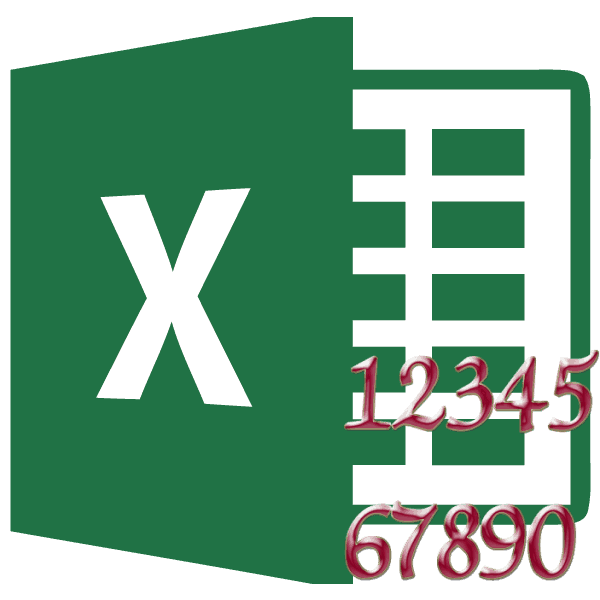
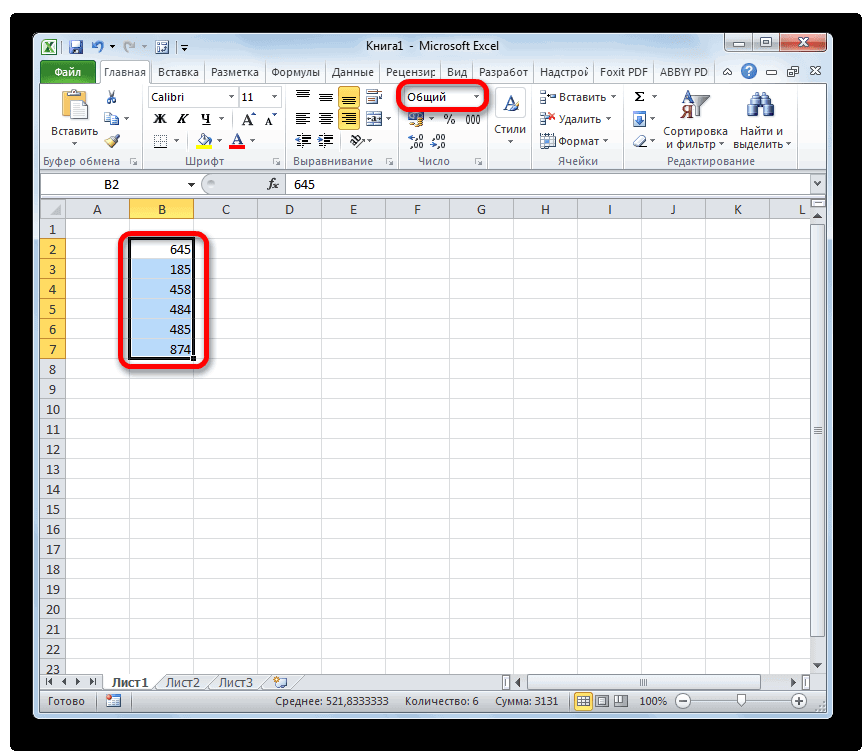
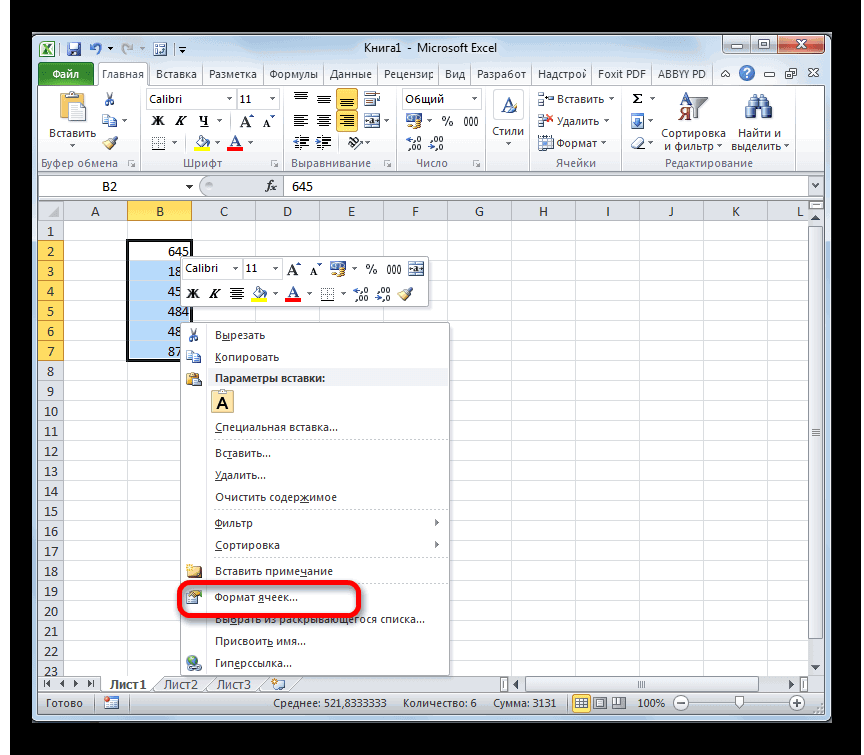
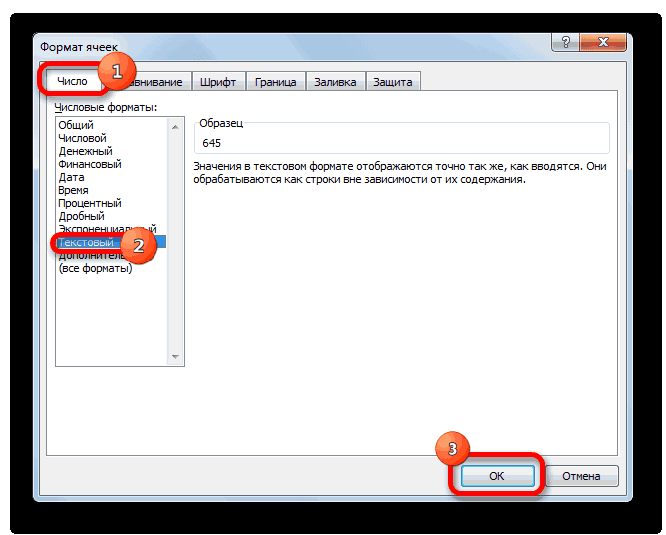
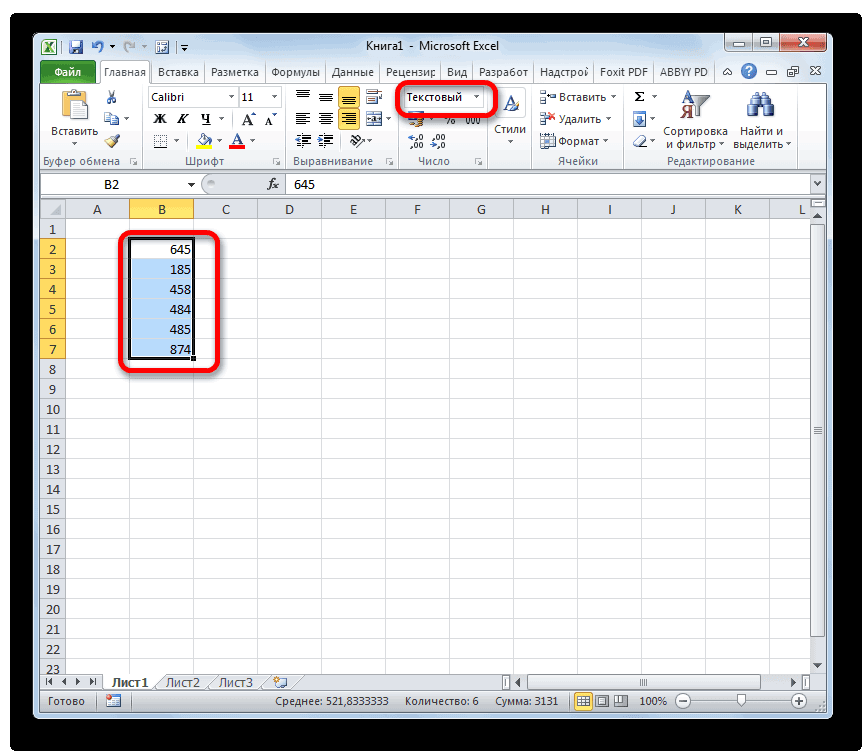
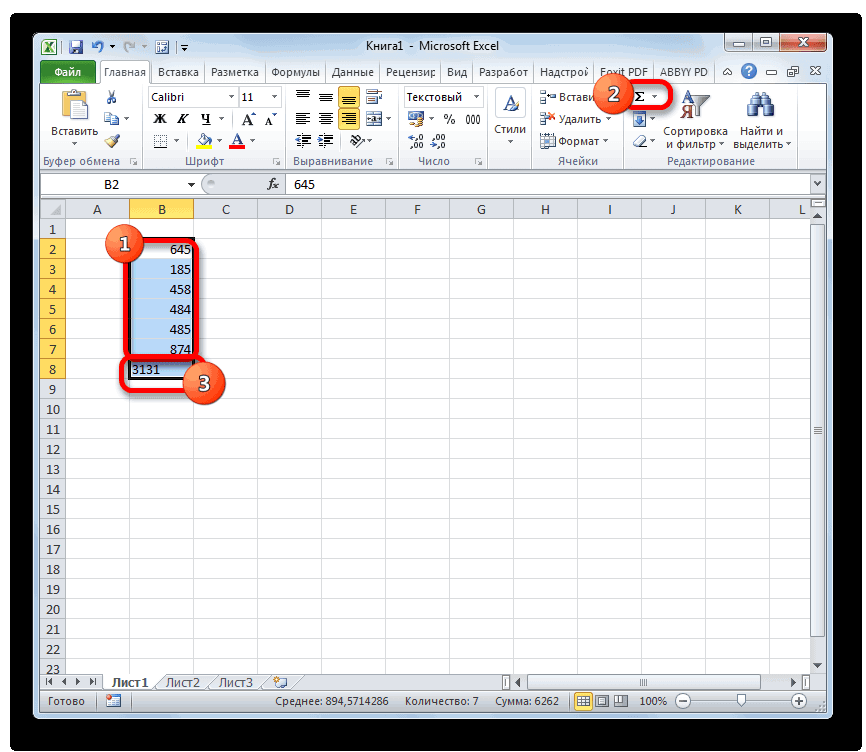
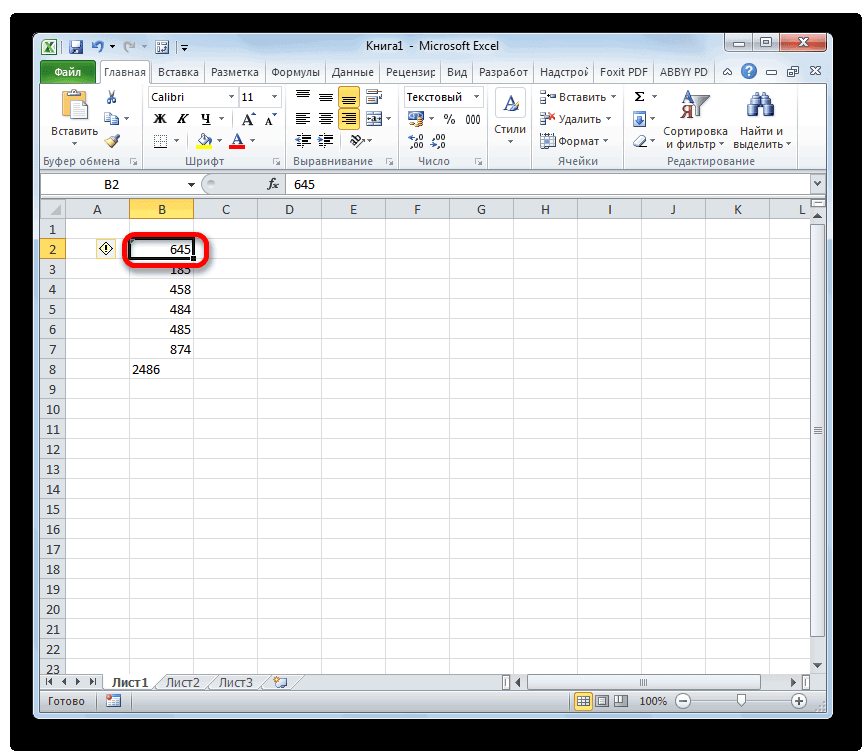
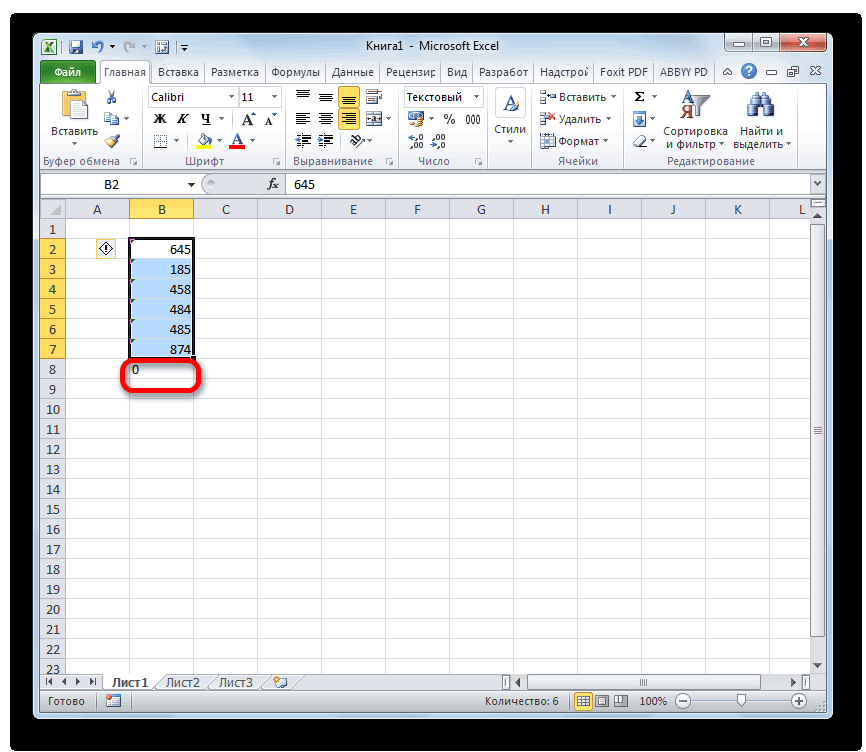
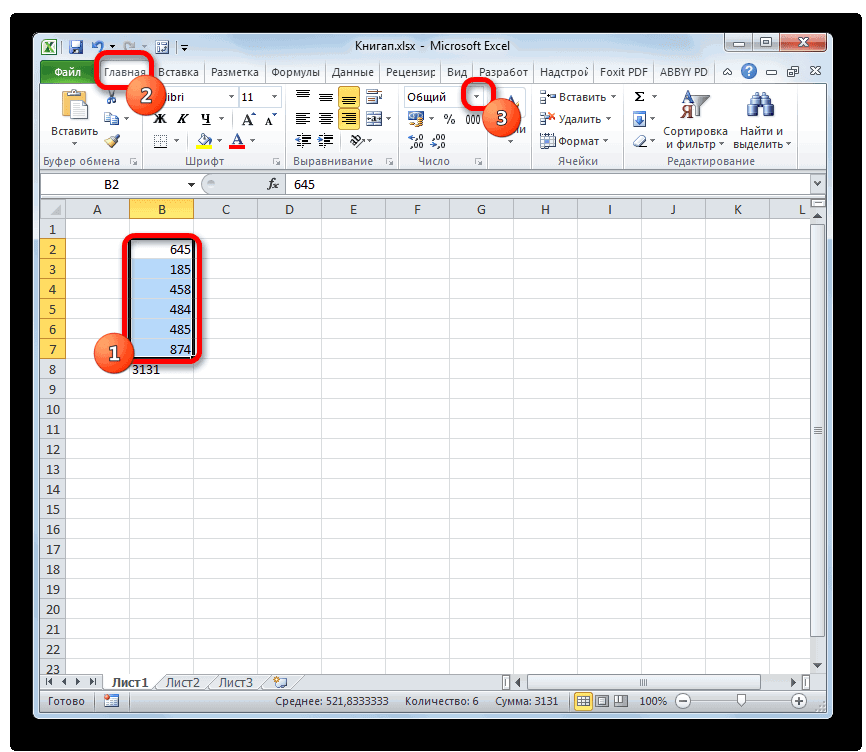
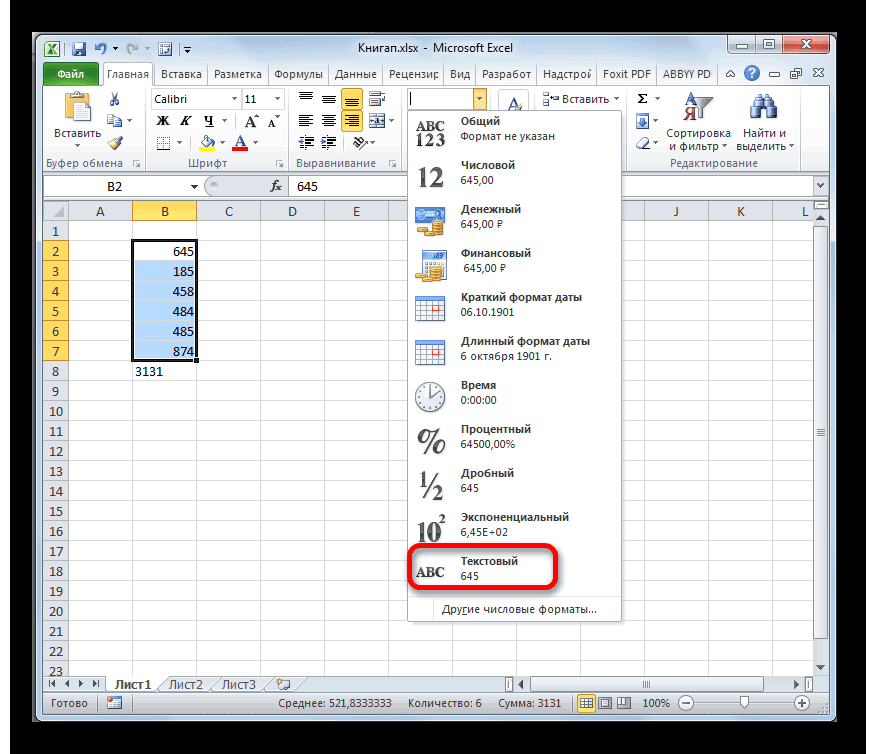
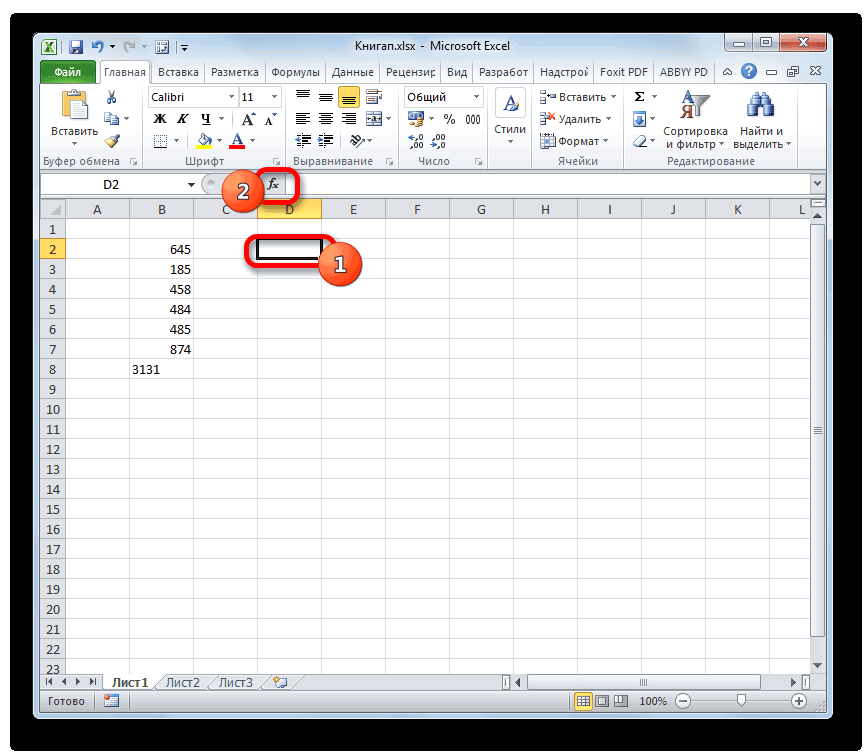
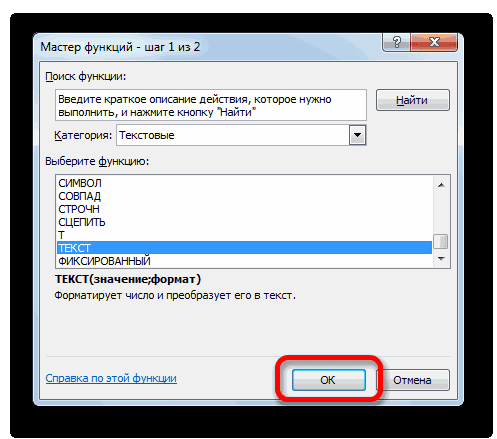
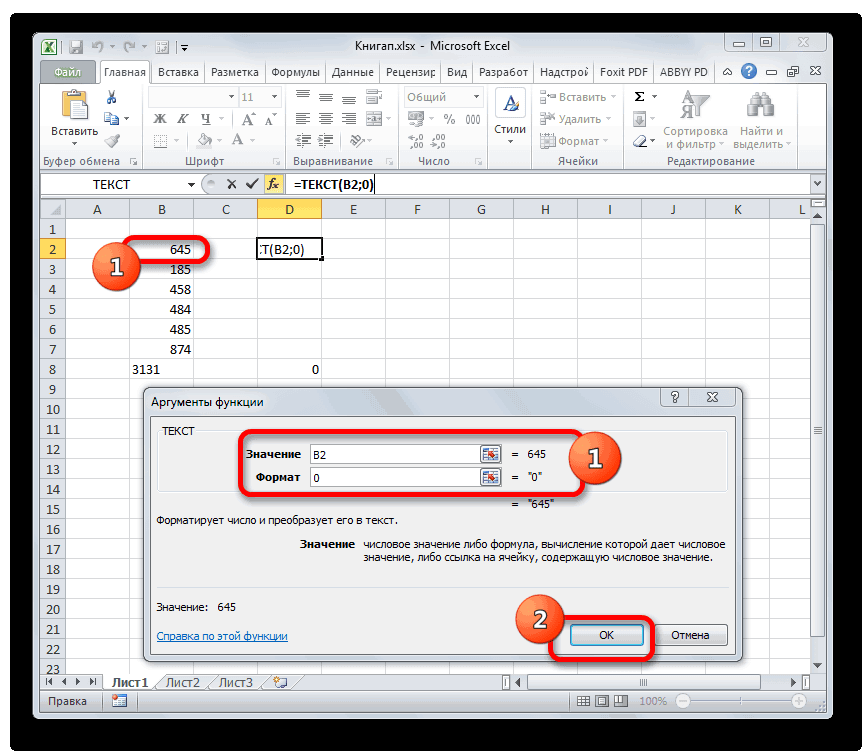
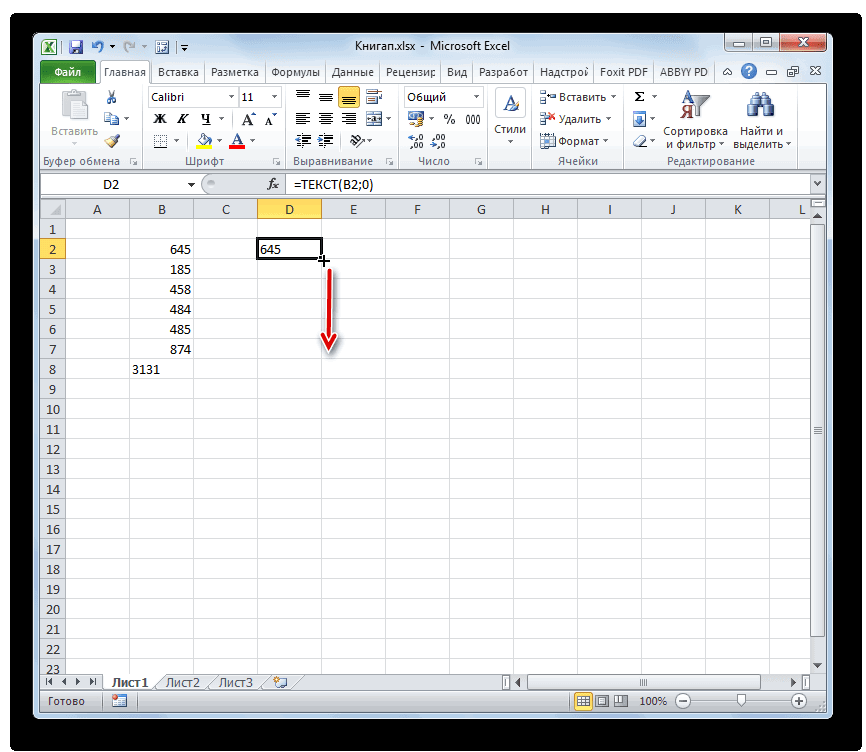
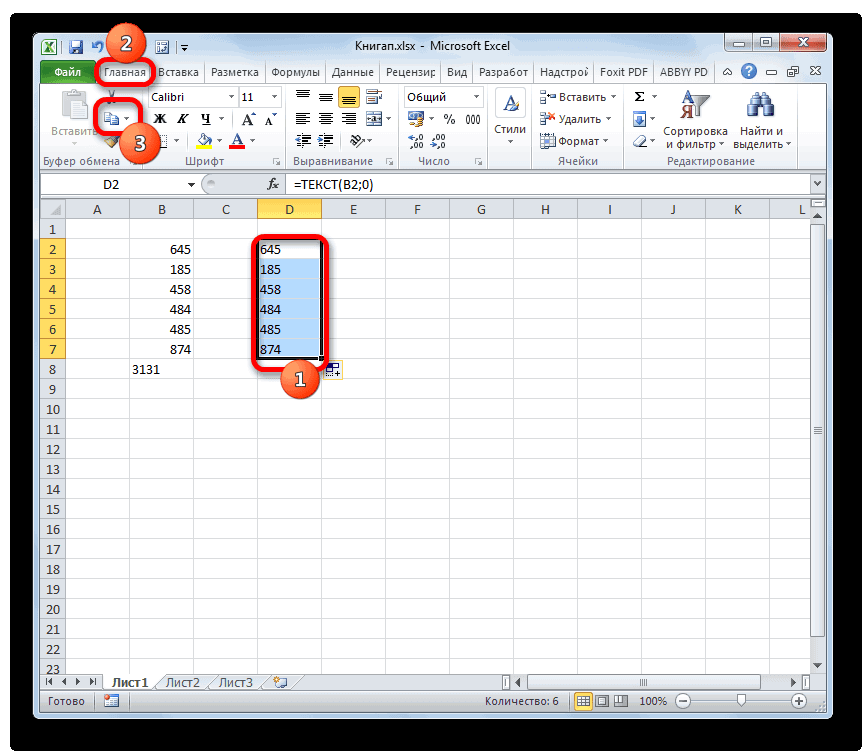
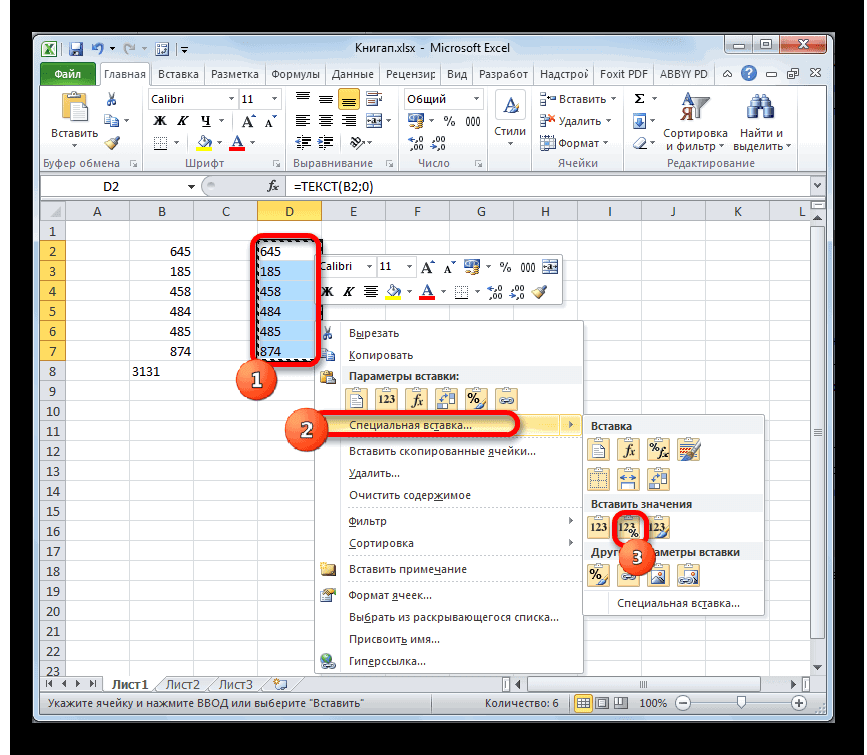
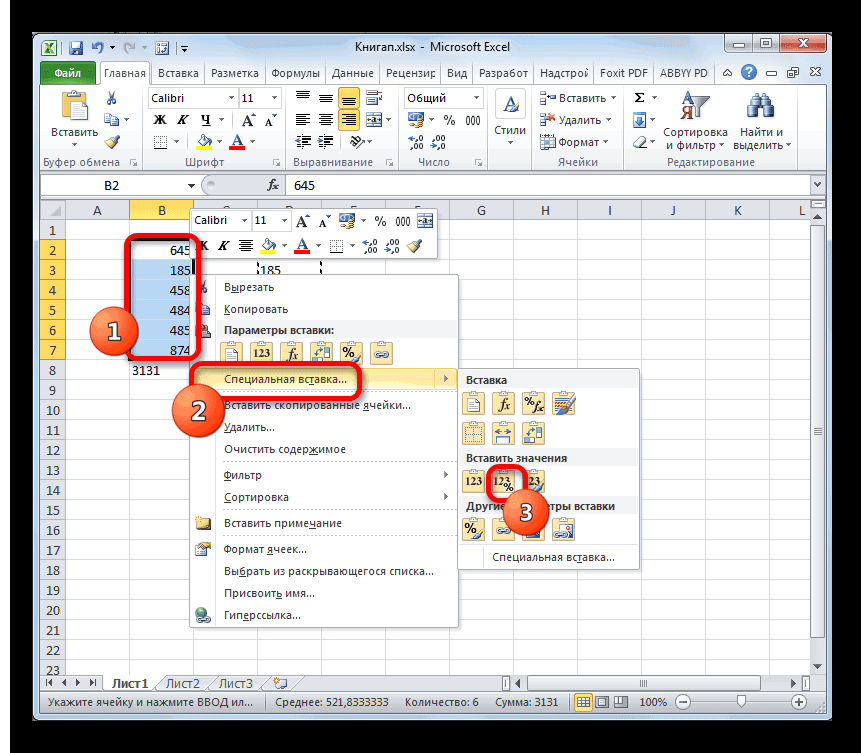
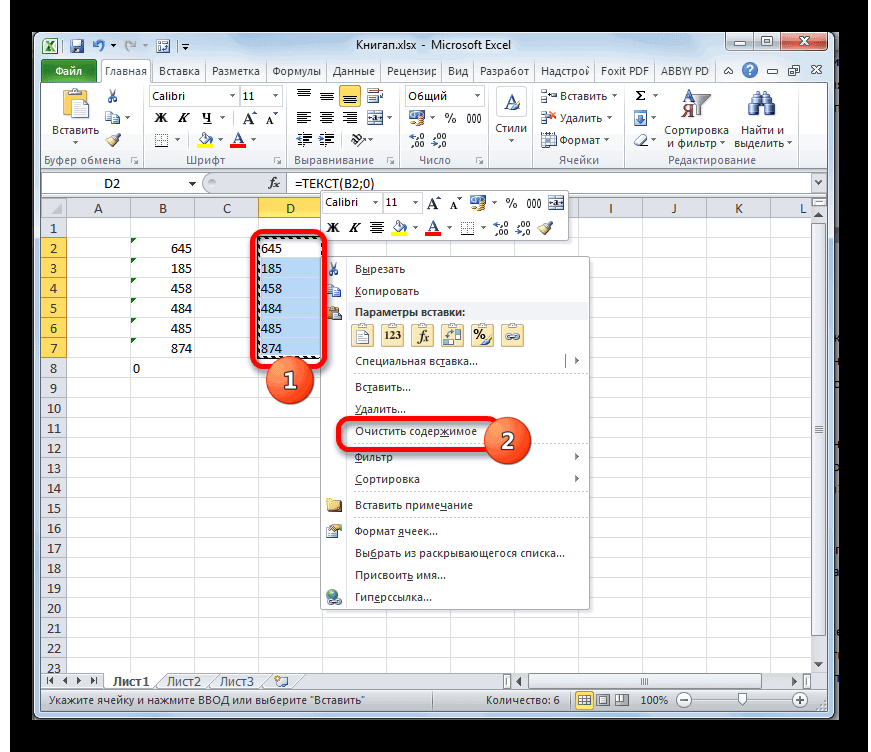
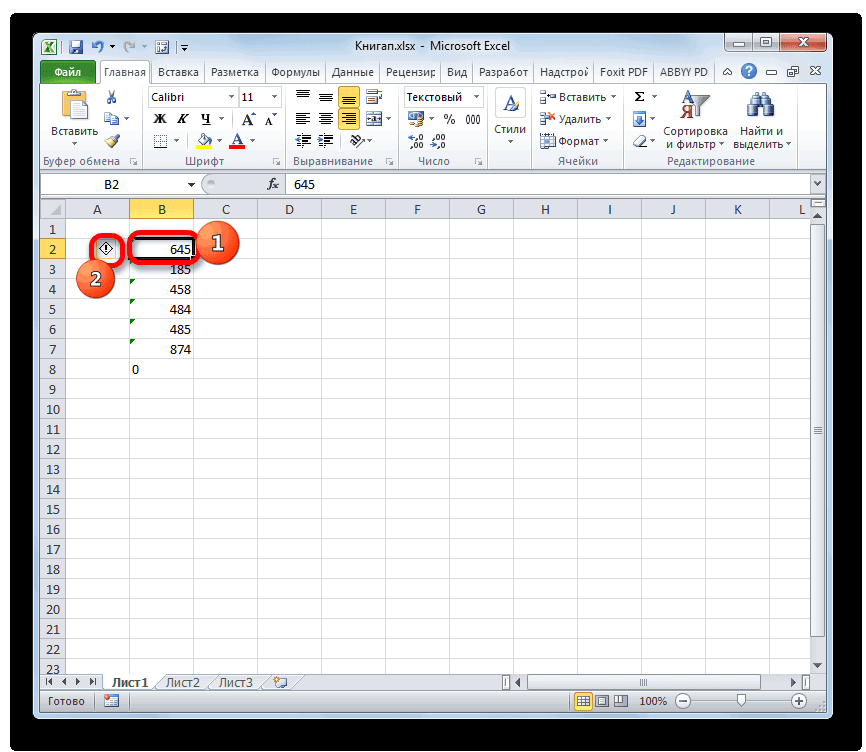
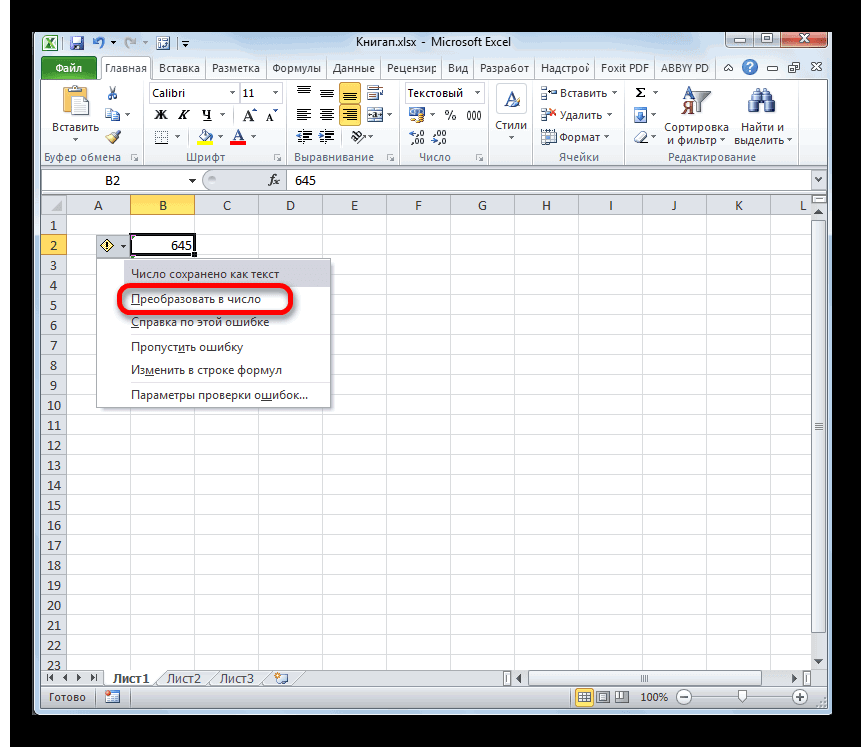
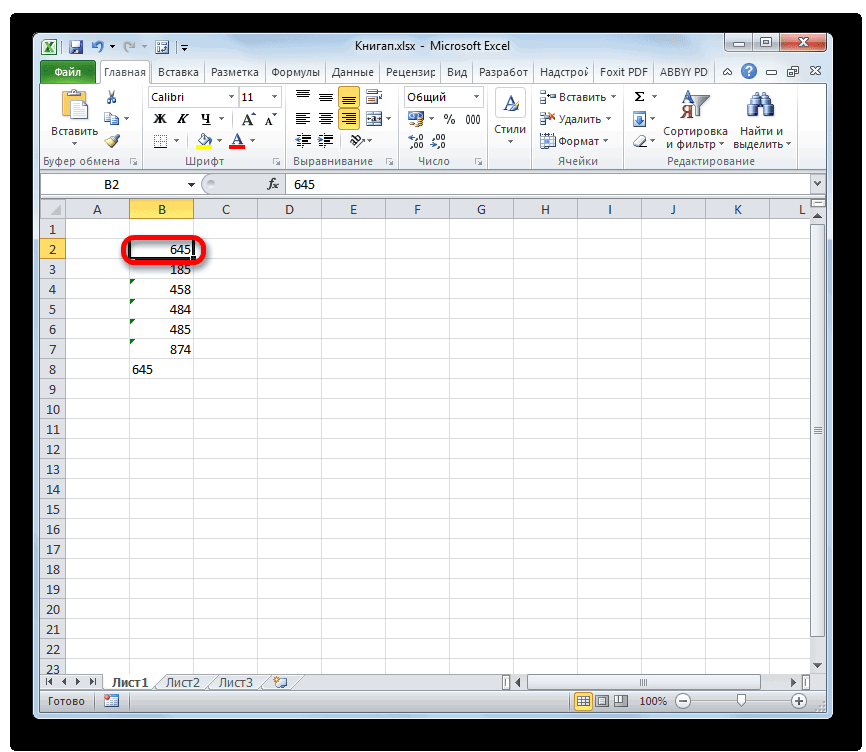
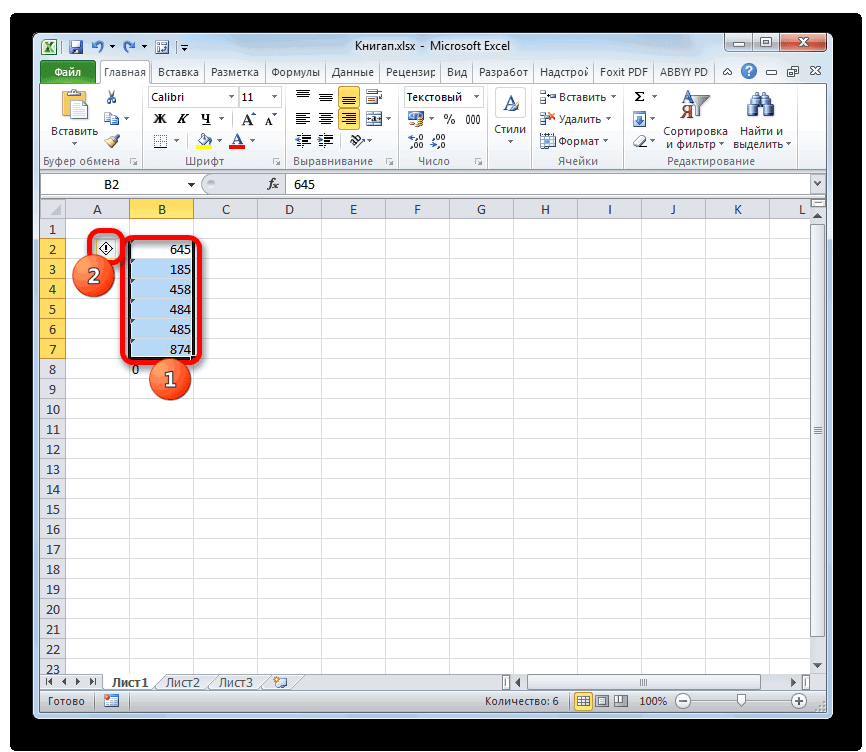
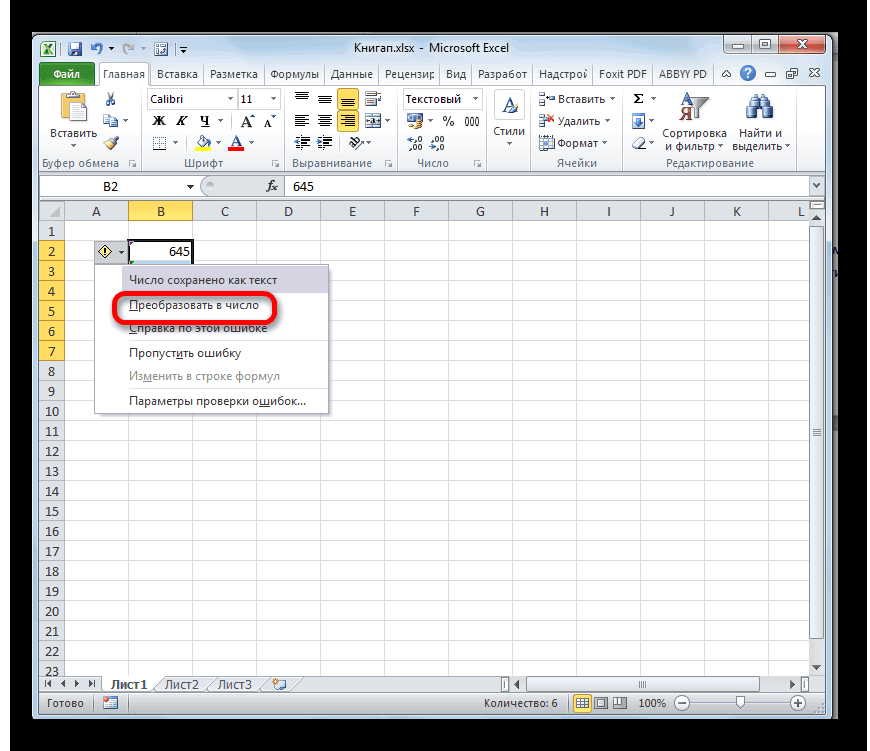
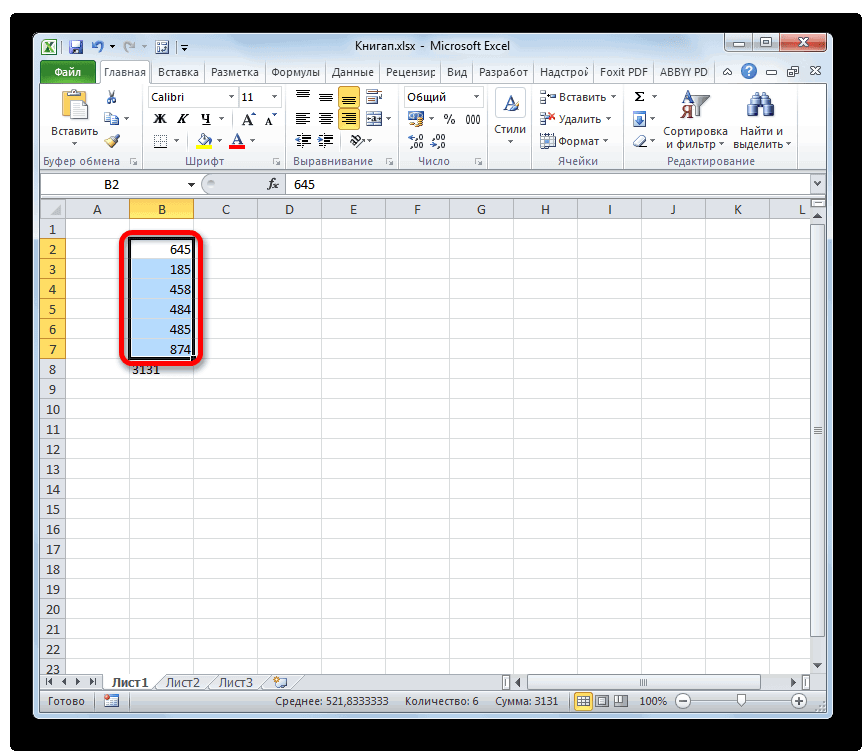
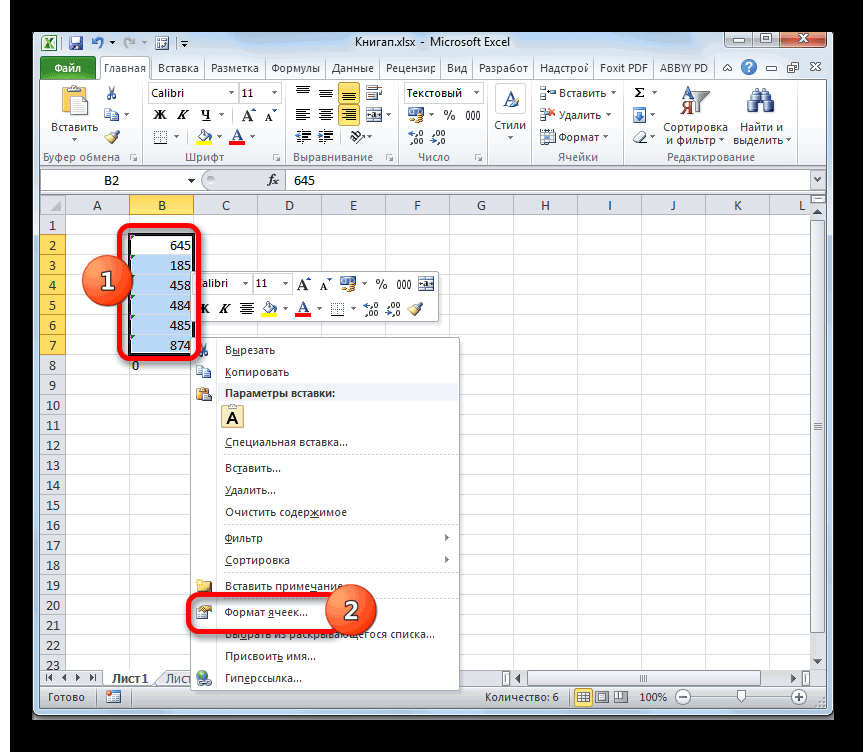
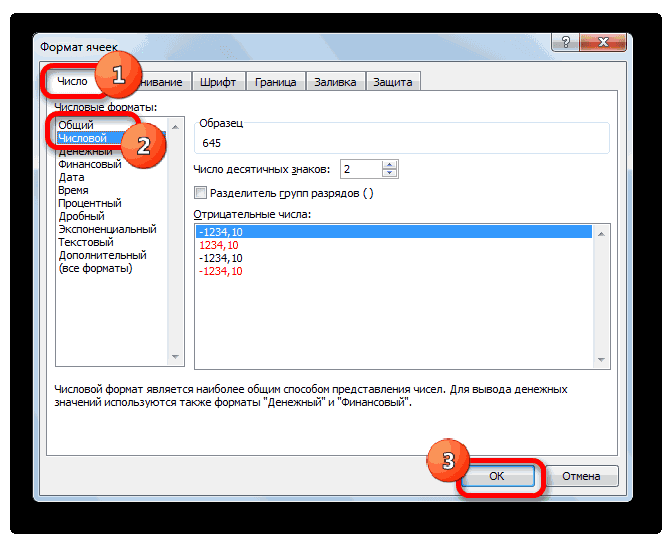
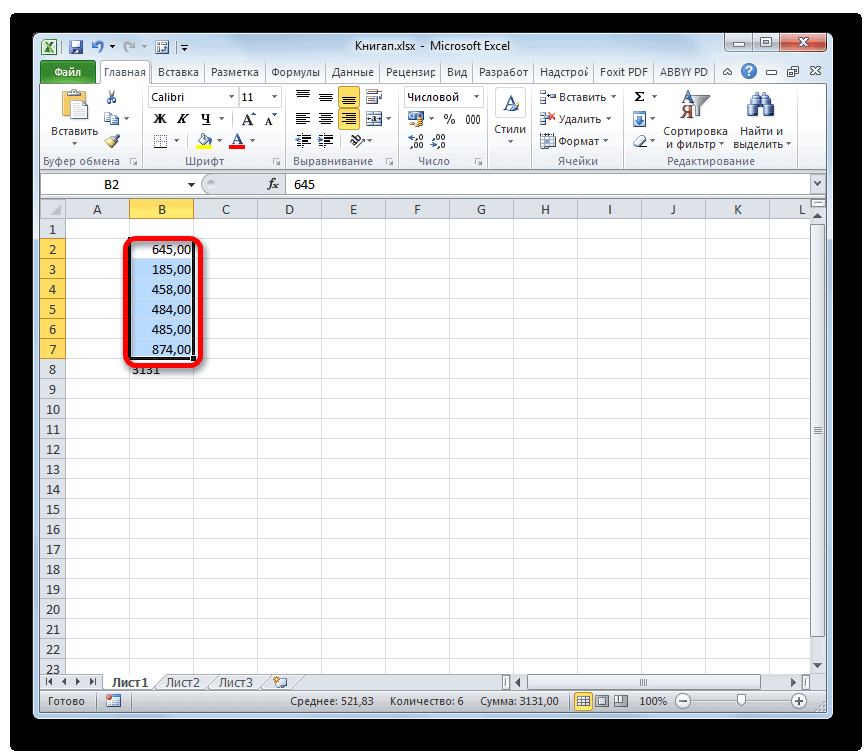
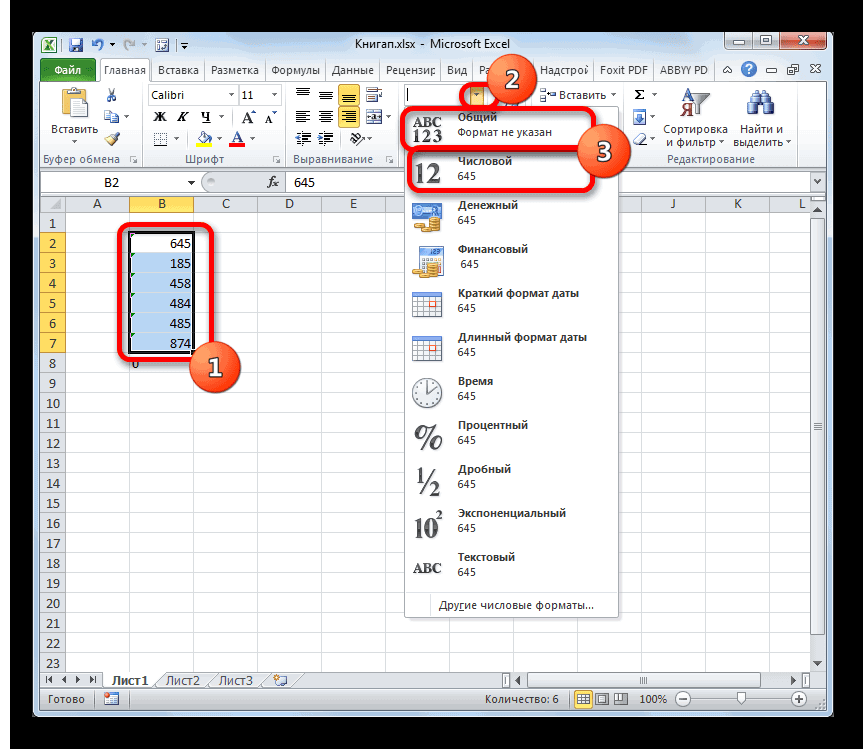
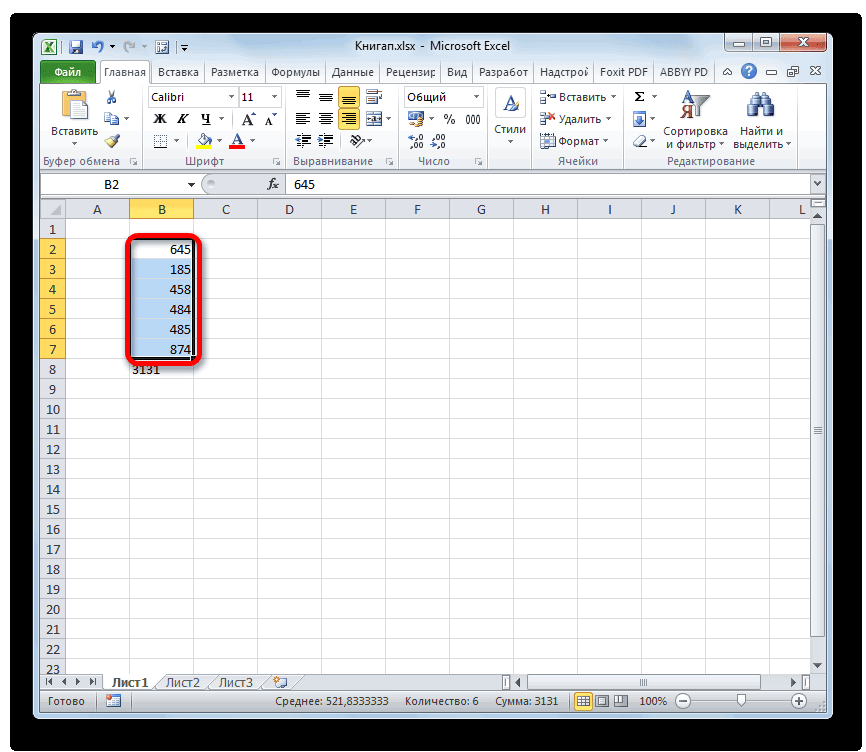
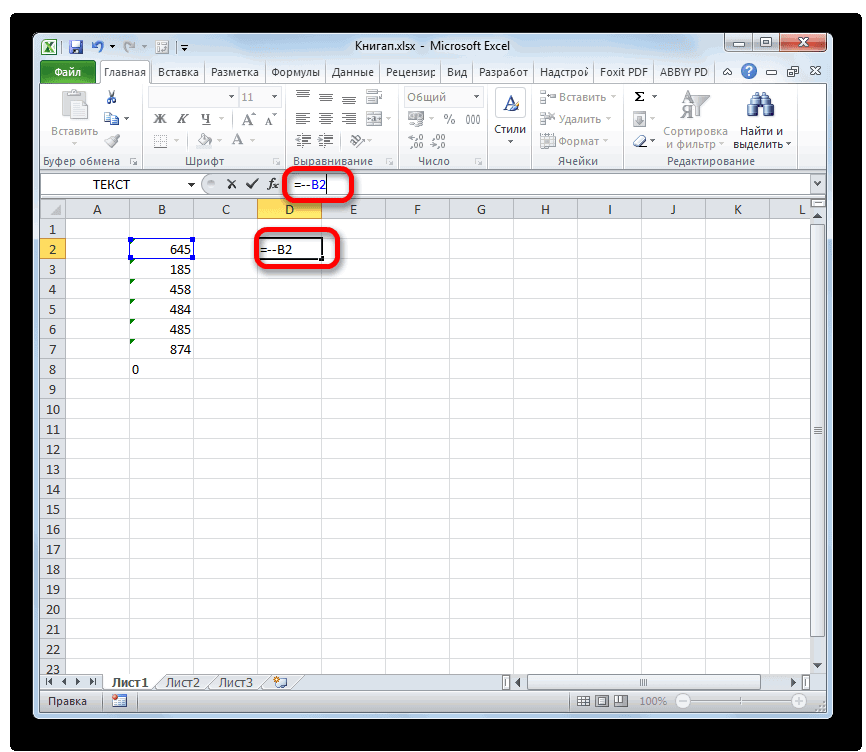
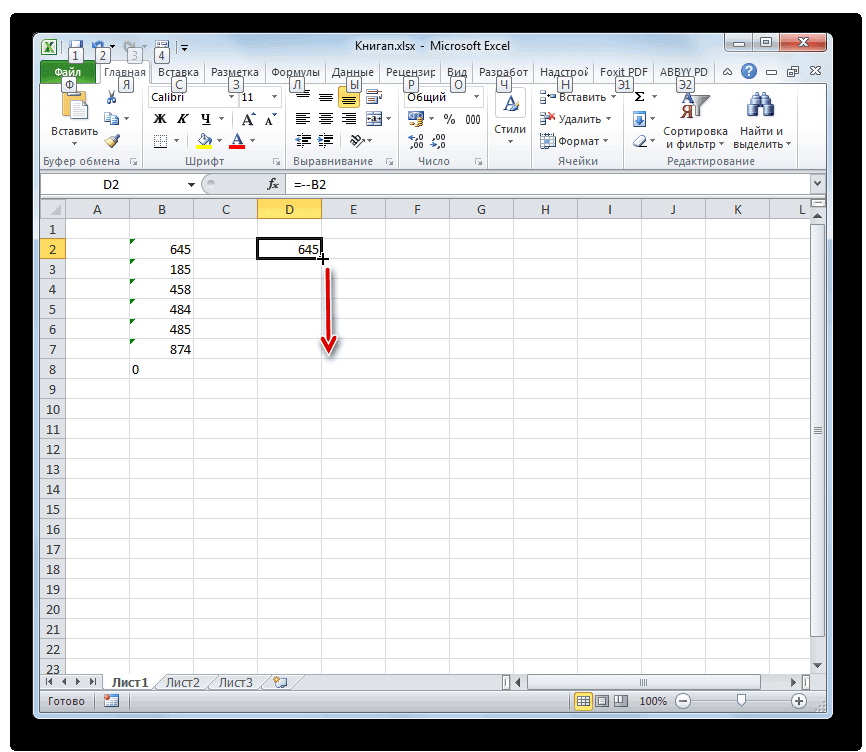
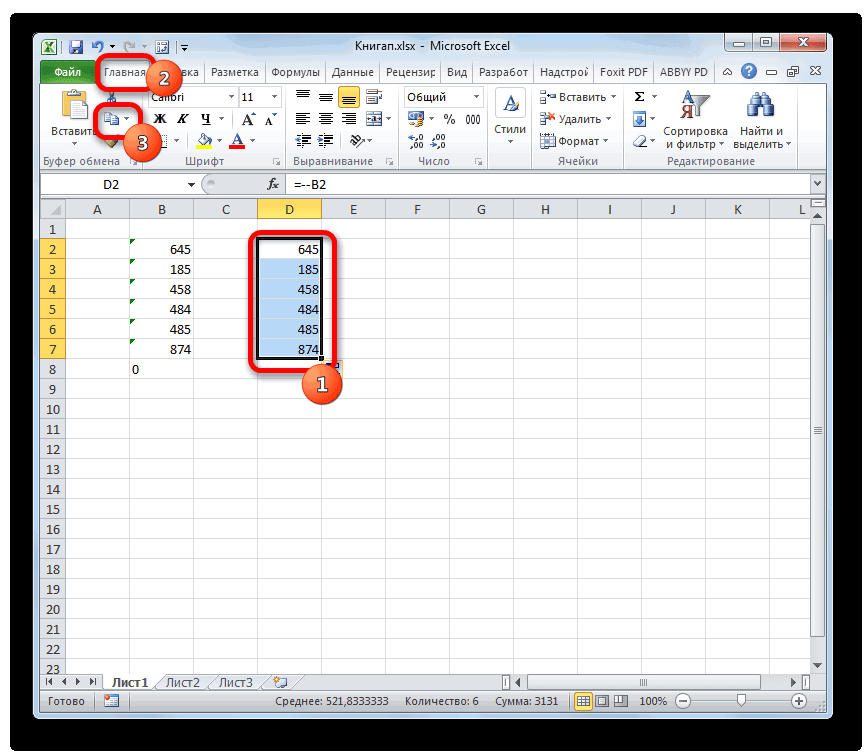
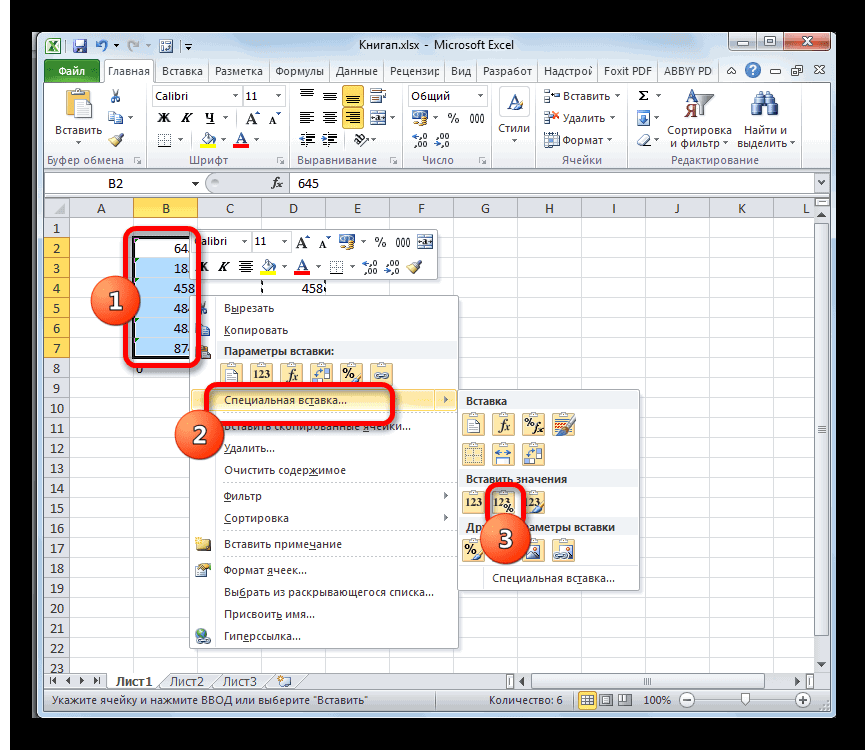
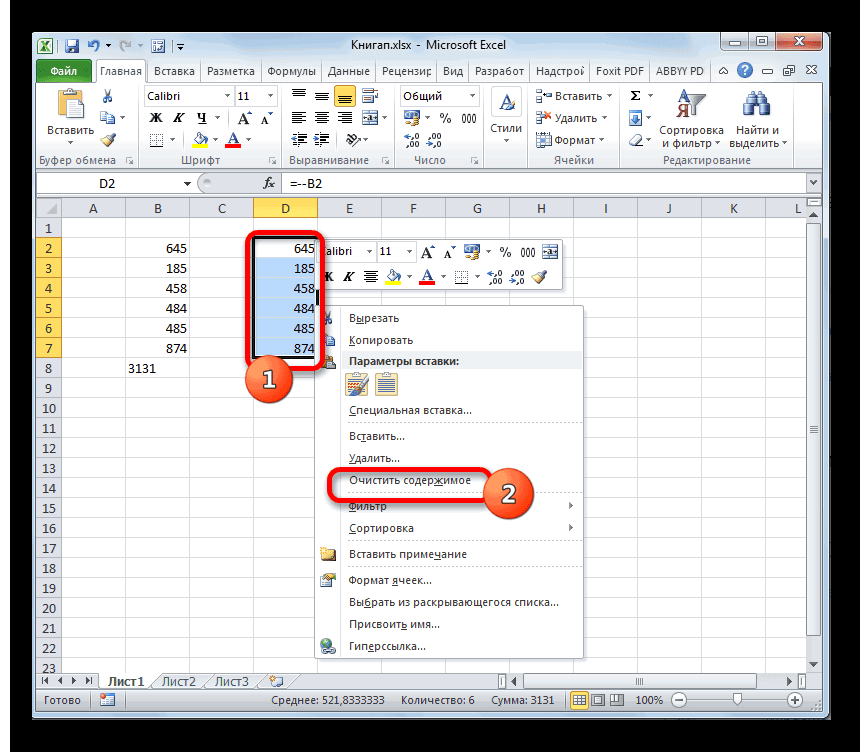
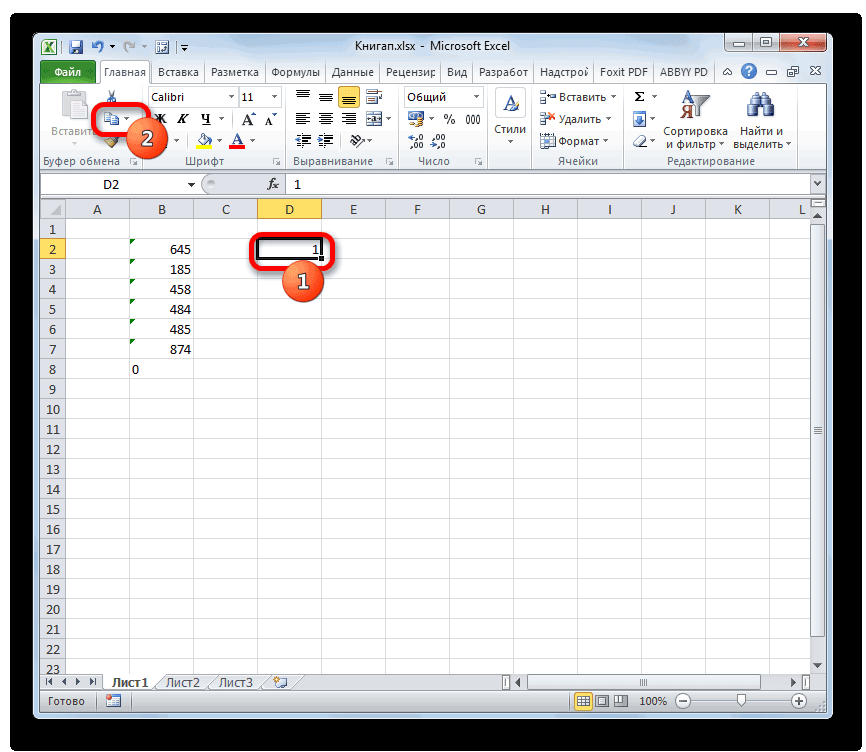
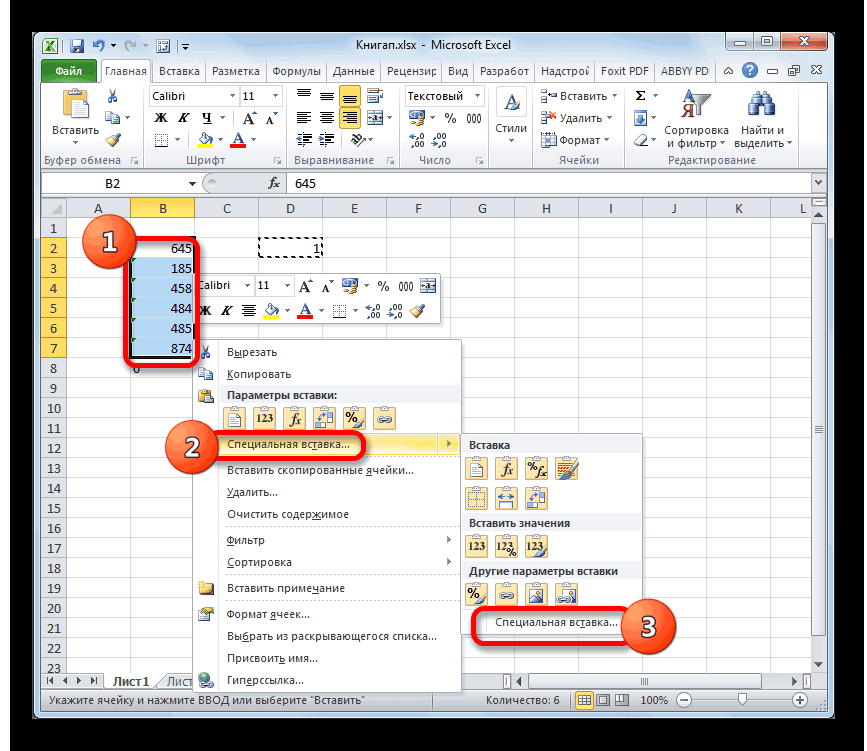
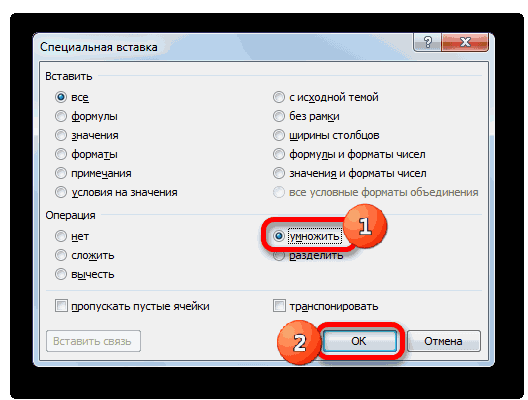
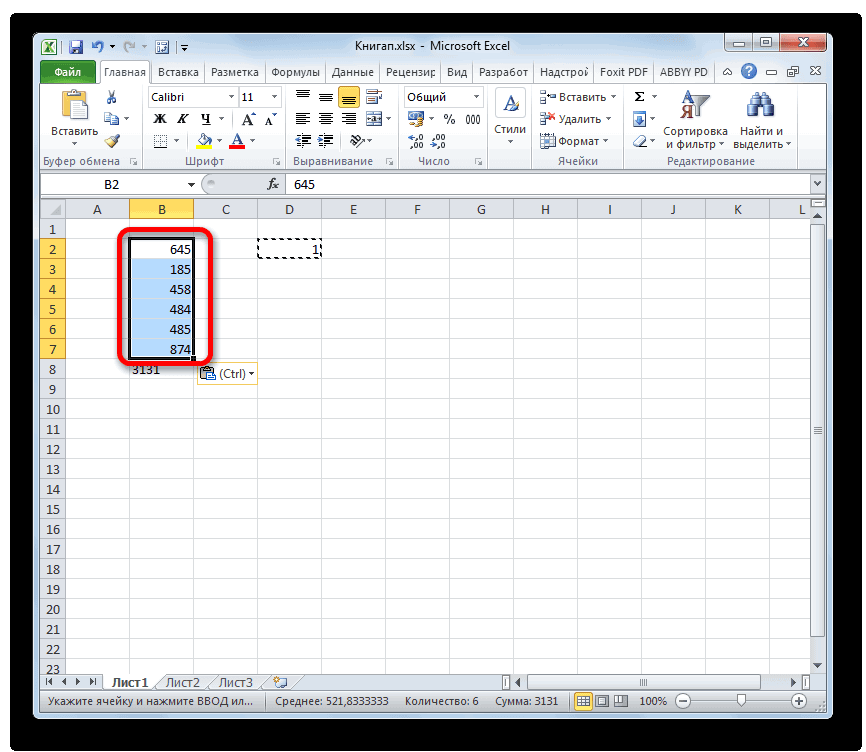
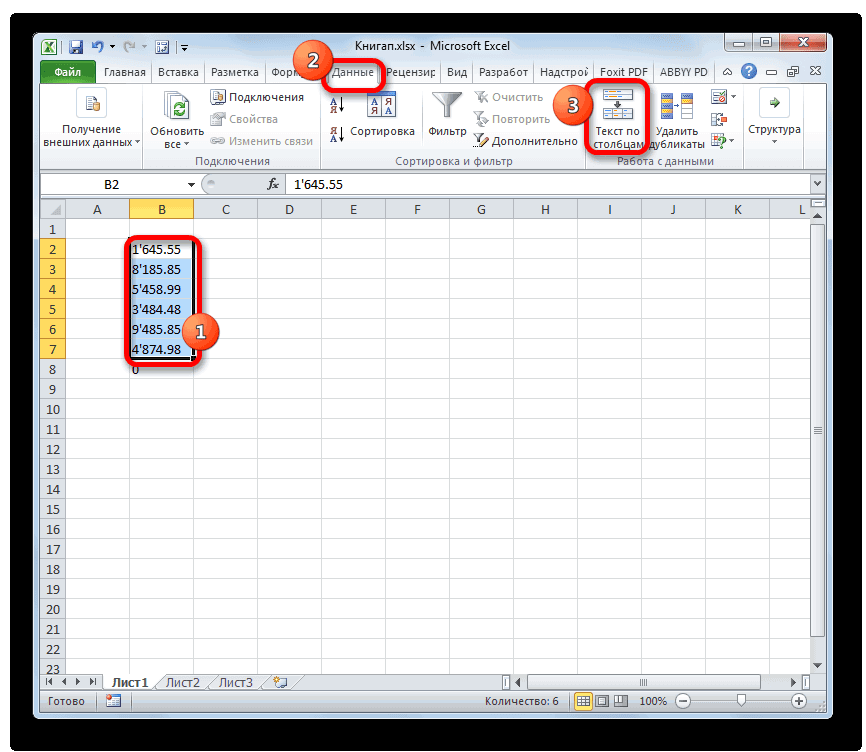
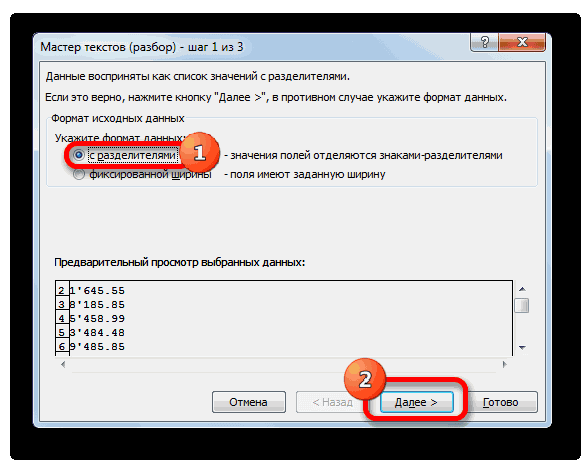
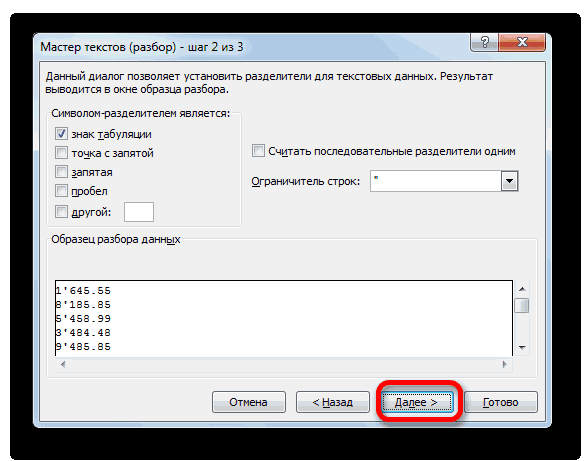
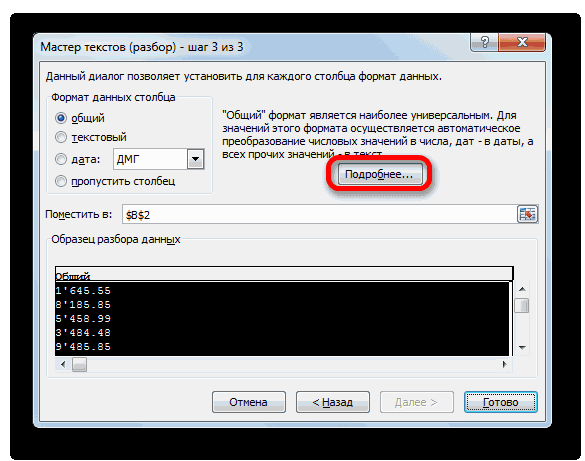
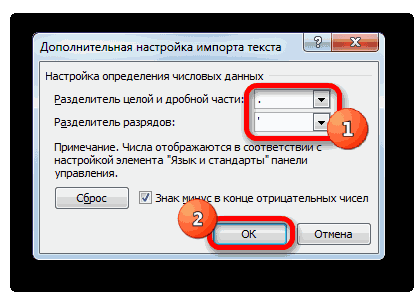
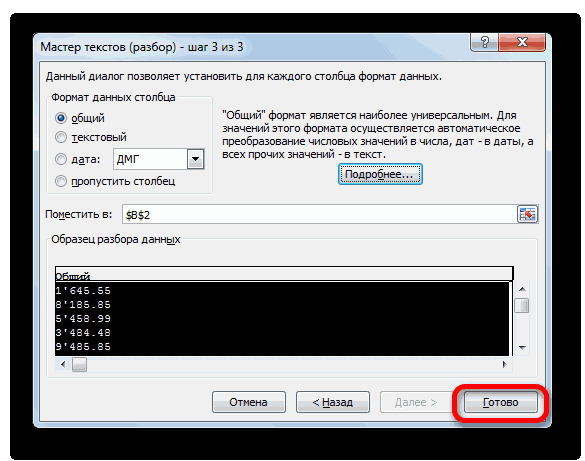
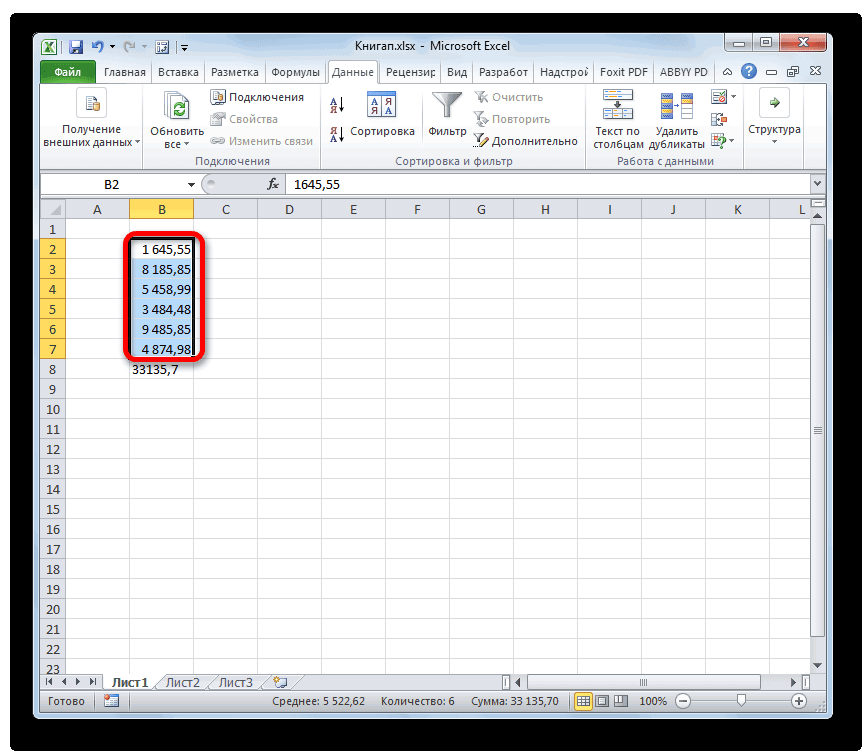
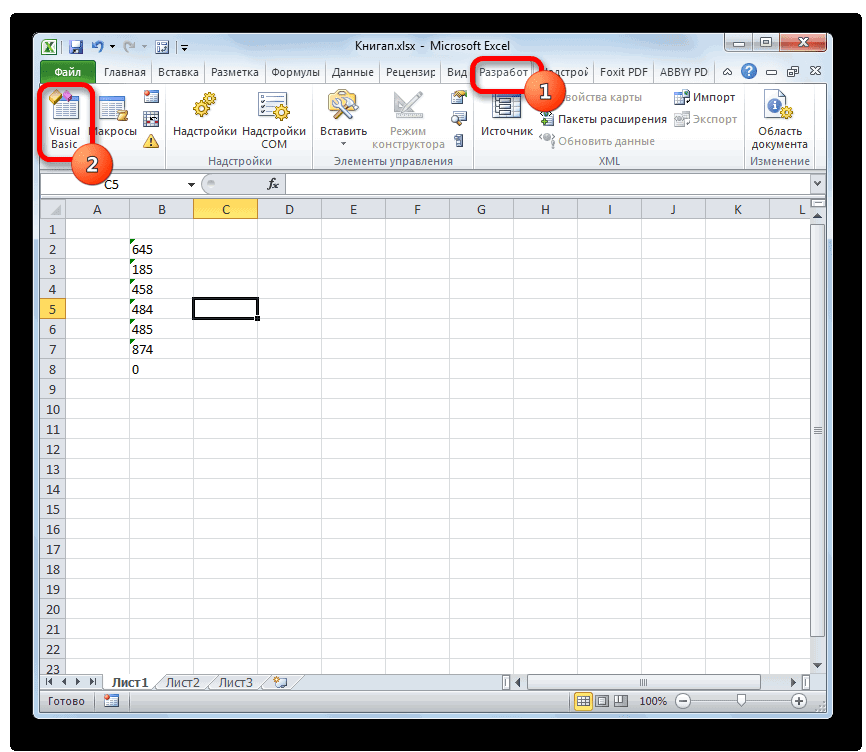
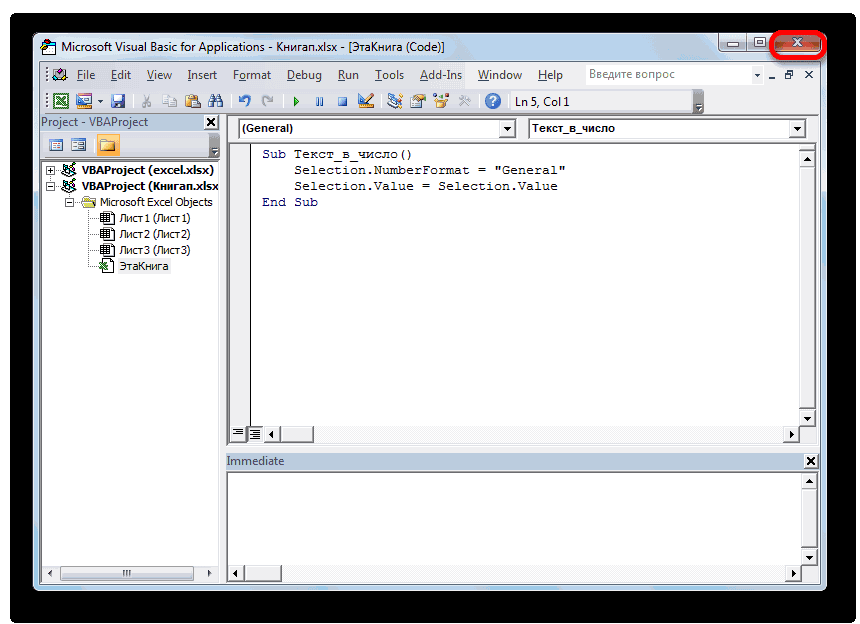
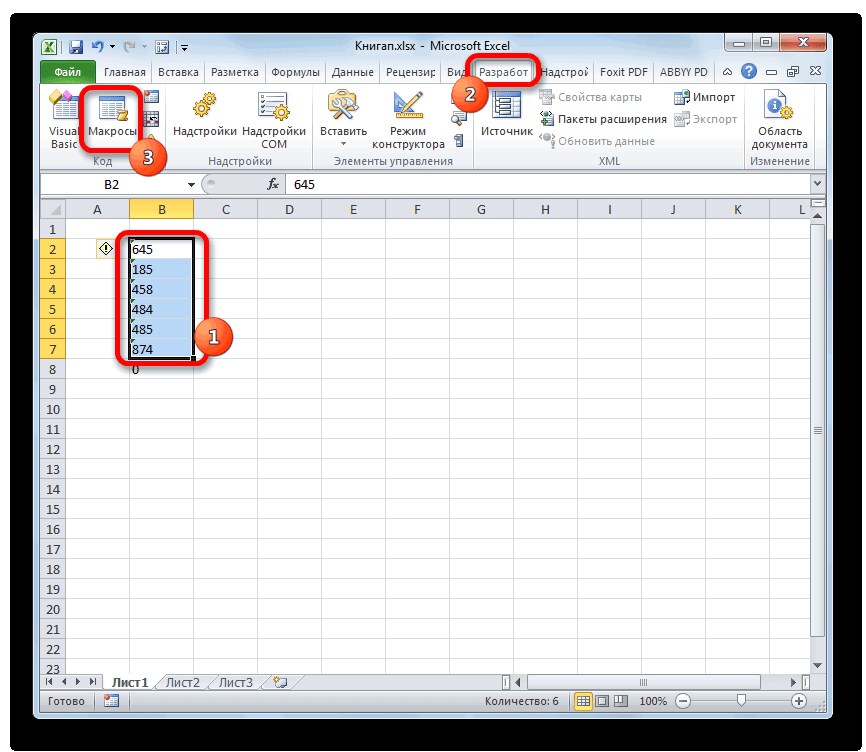
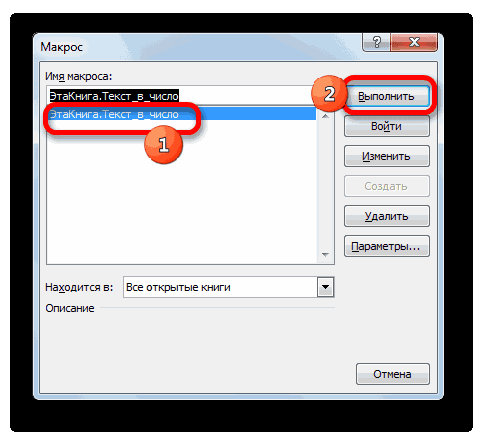
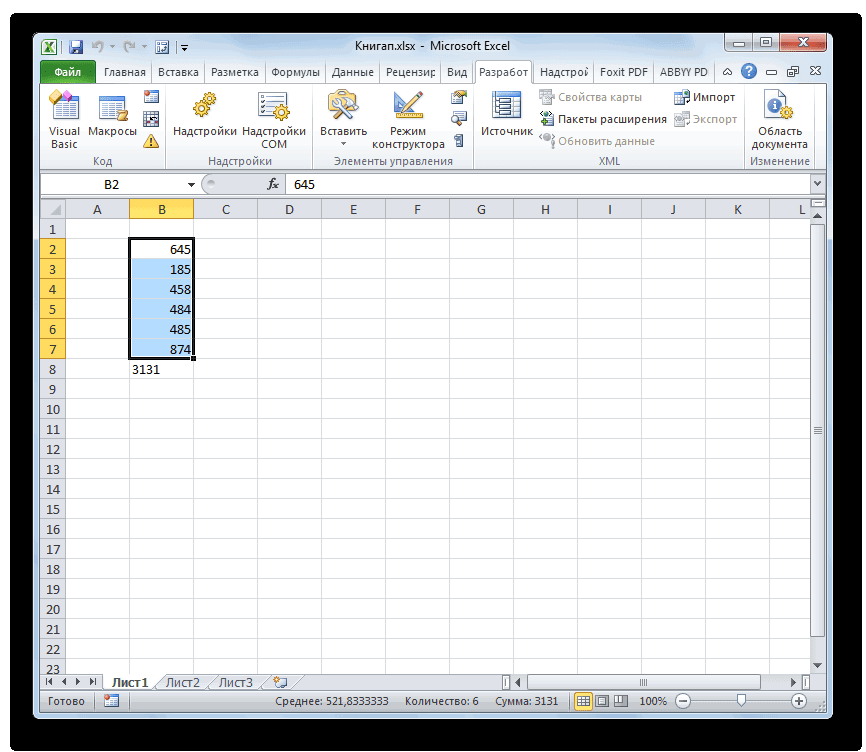
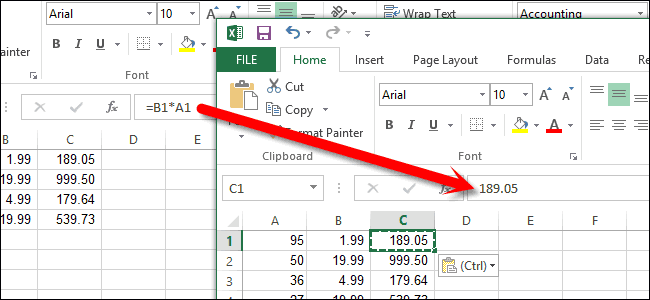
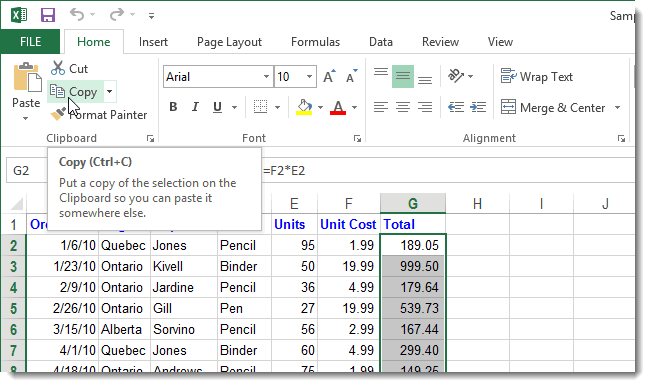
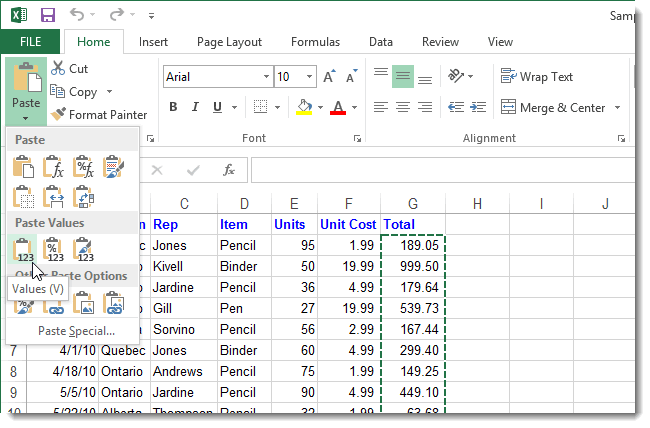
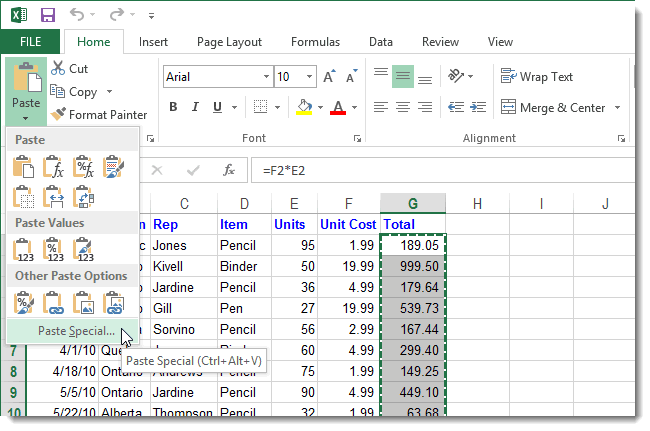
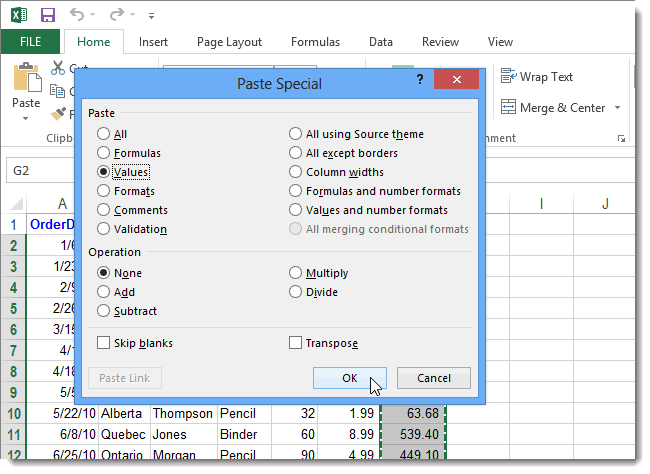
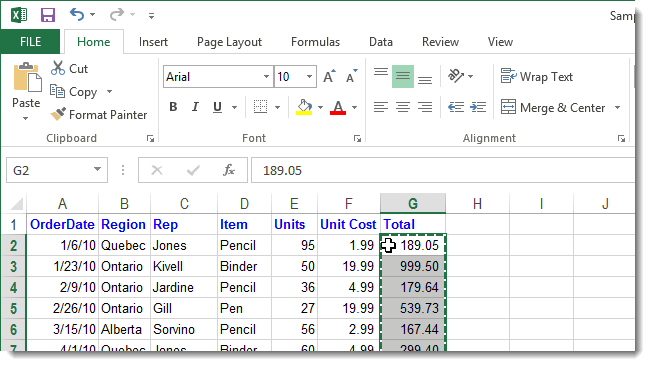
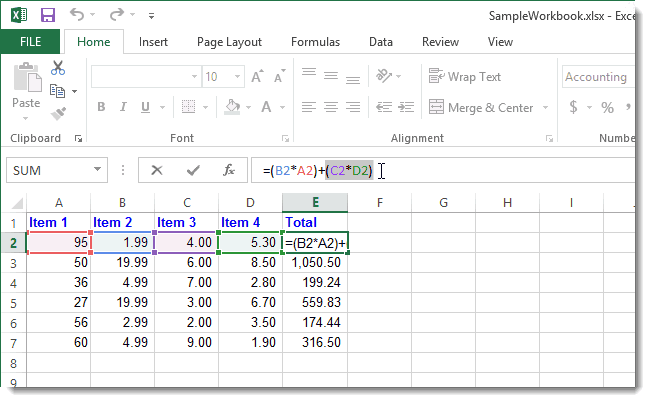
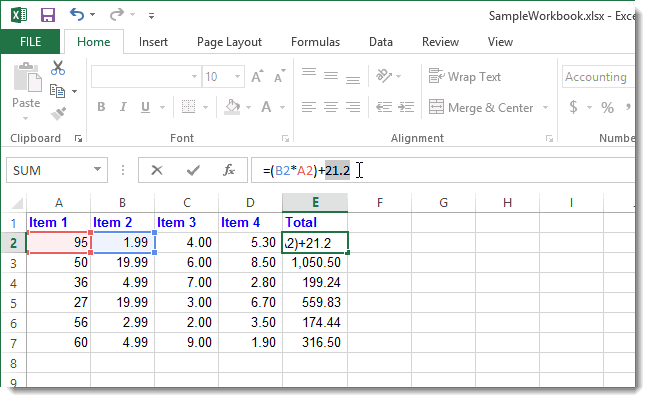
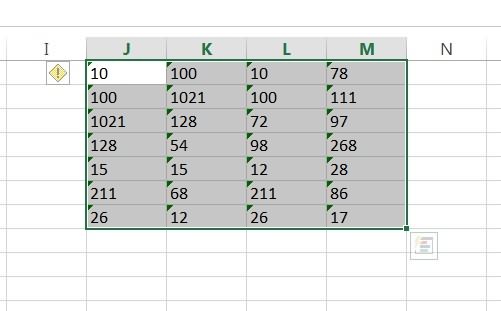




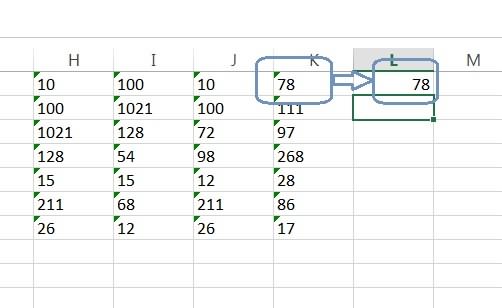
























_m.jpg)




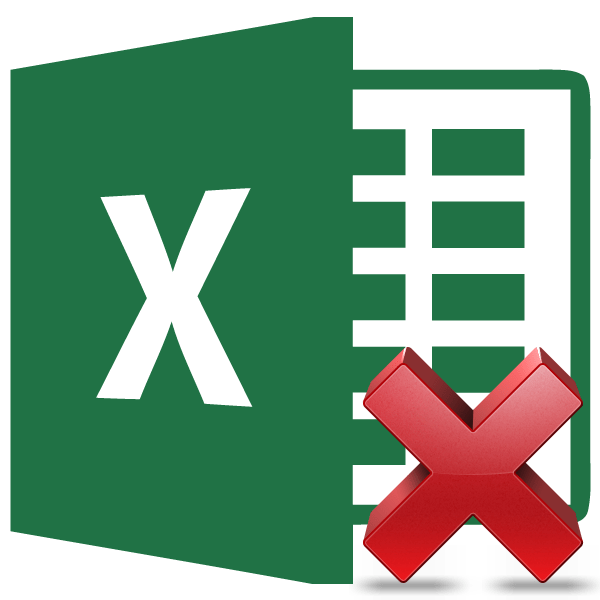

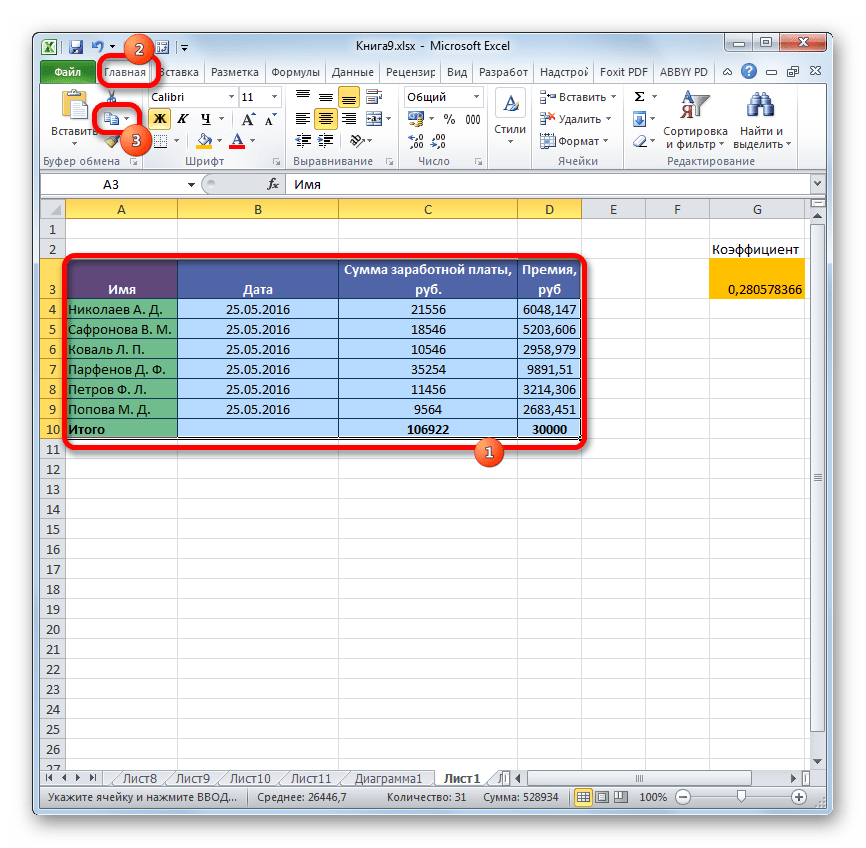
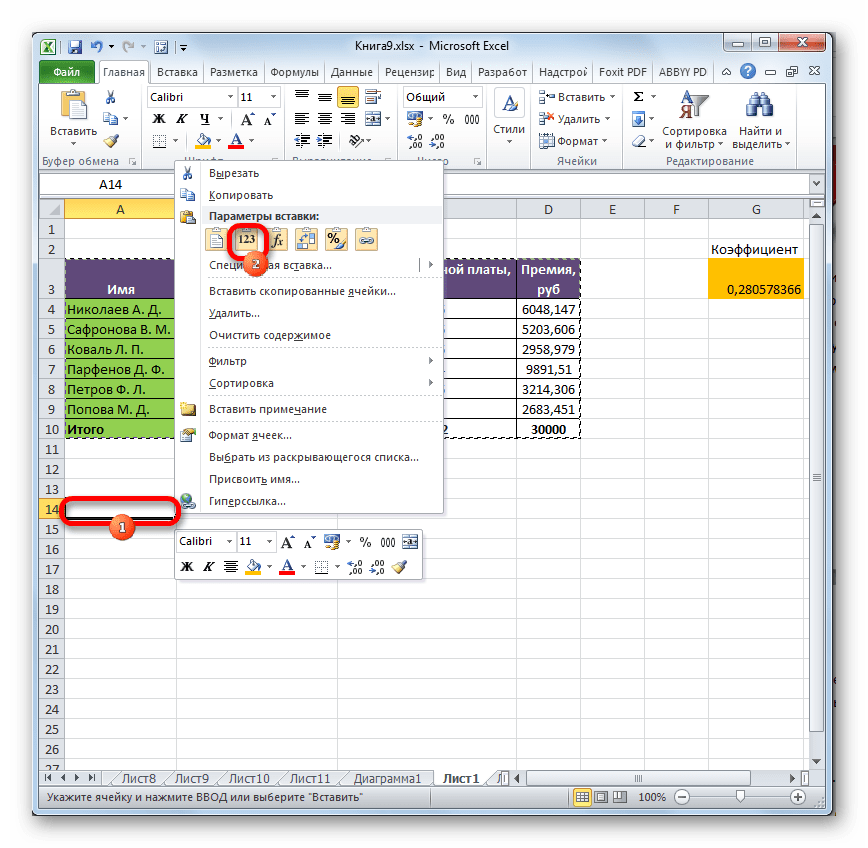





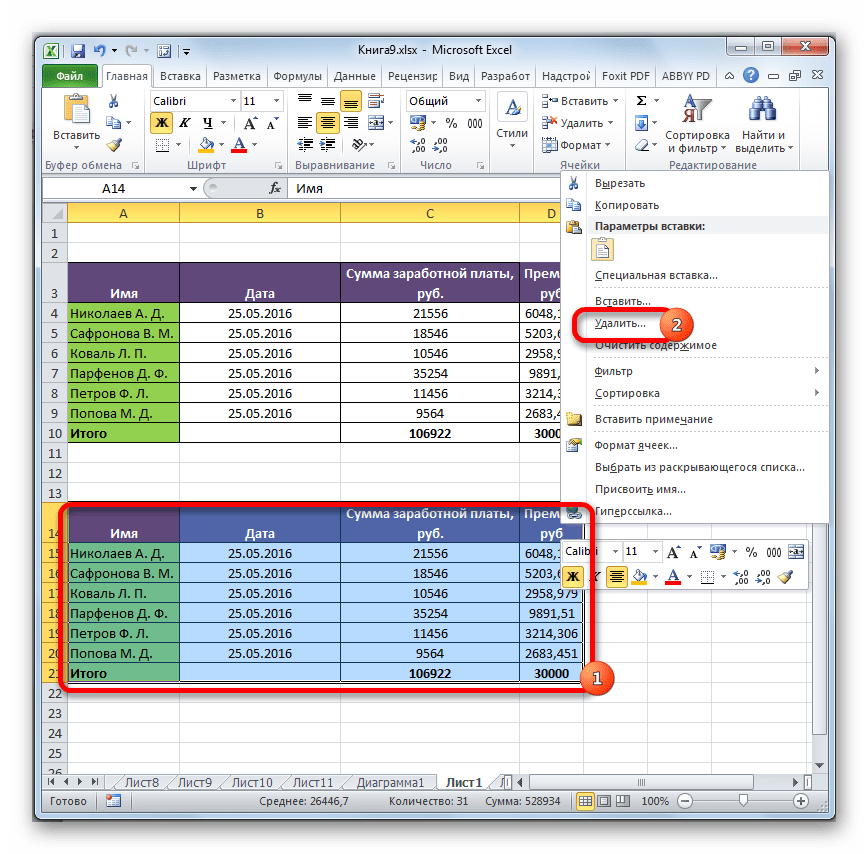

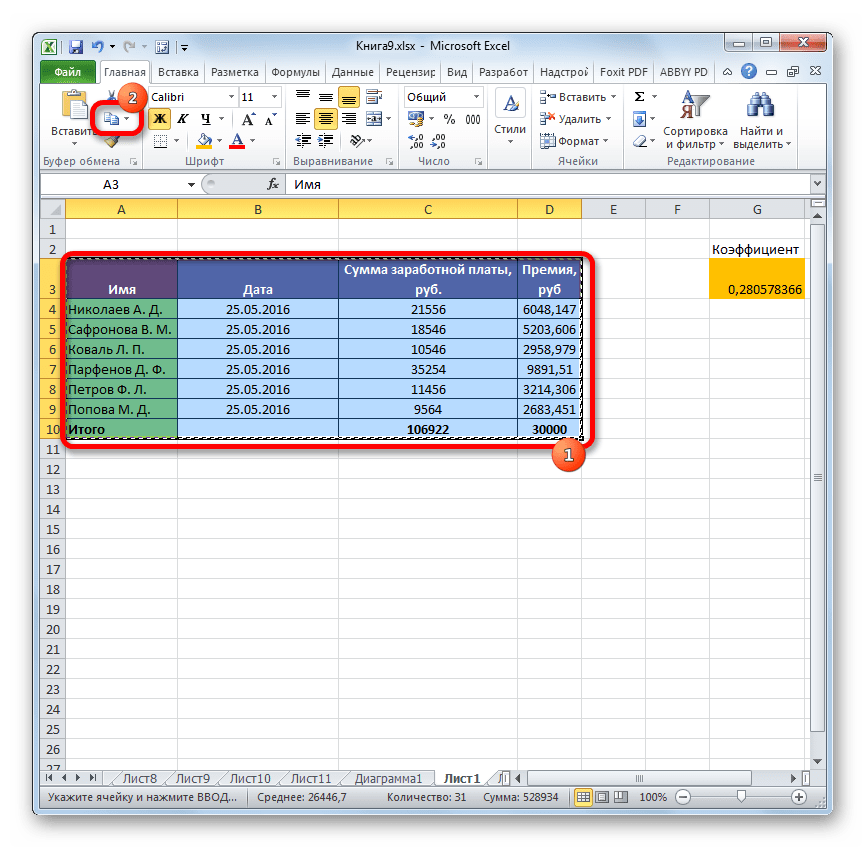
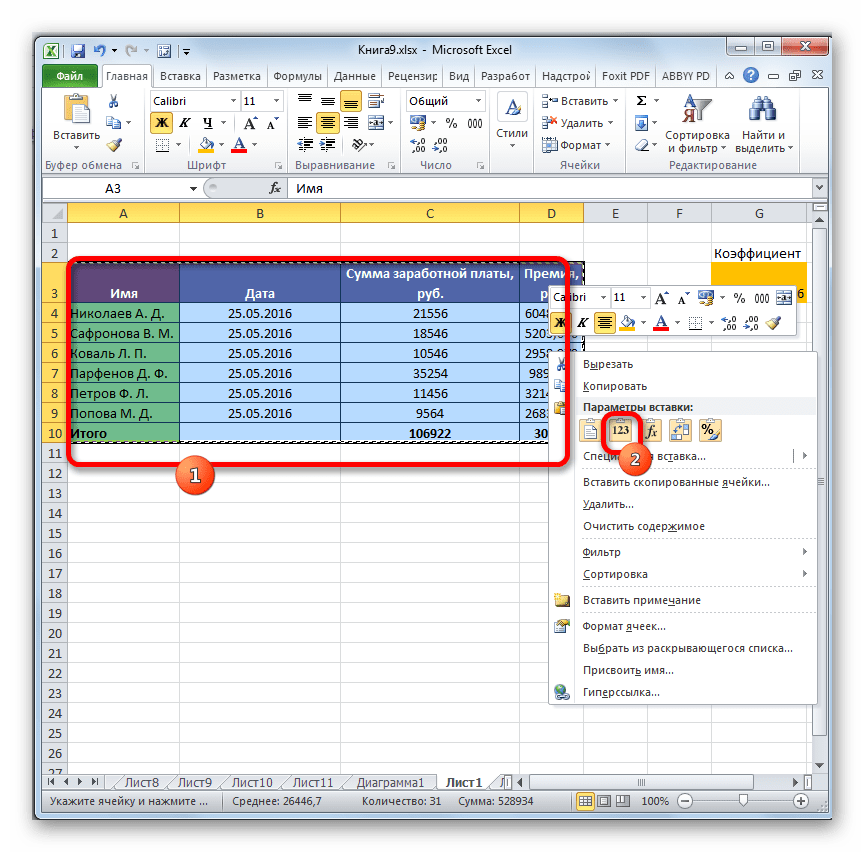

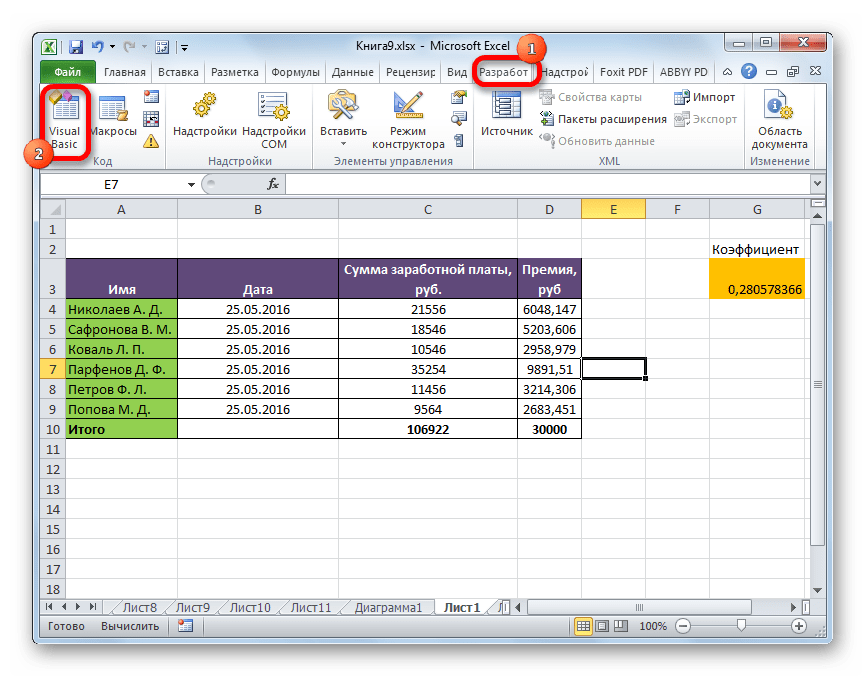
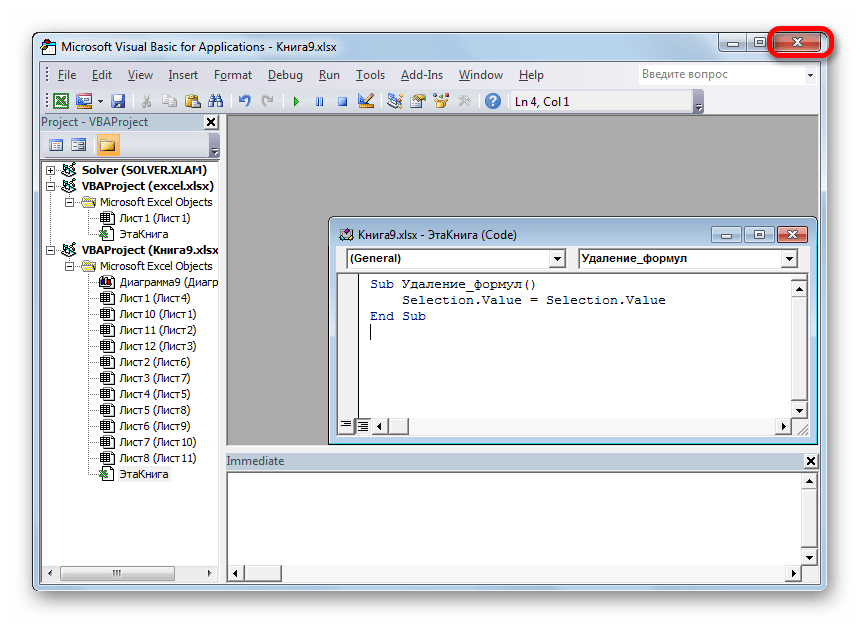
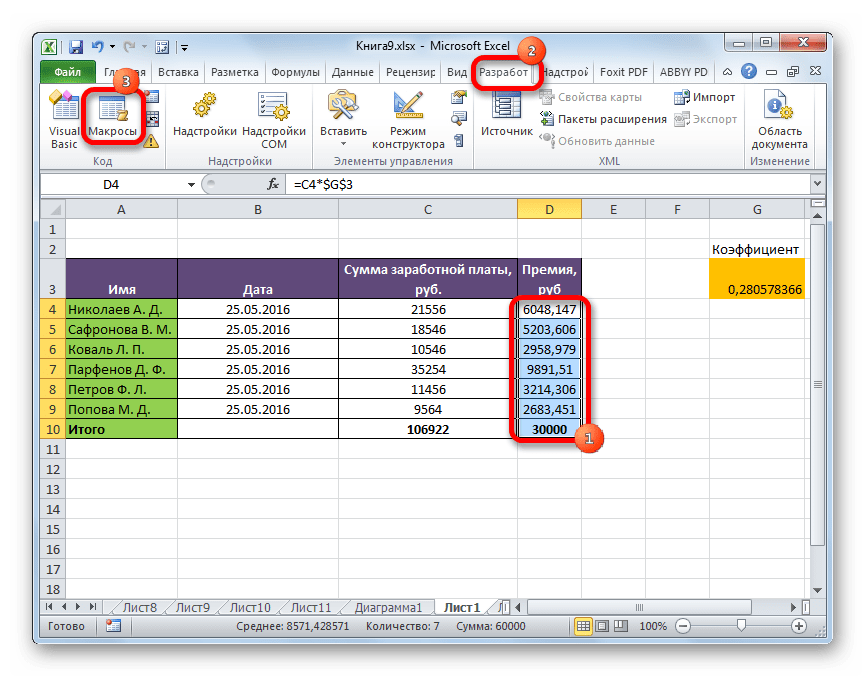
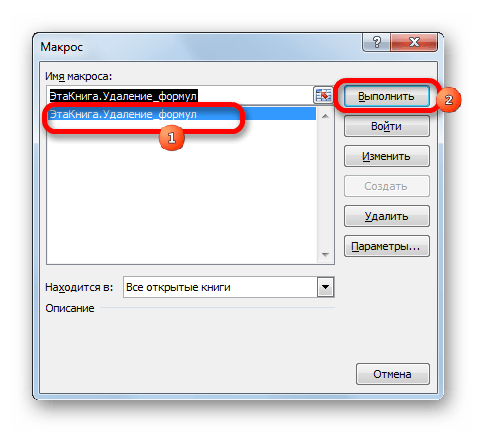

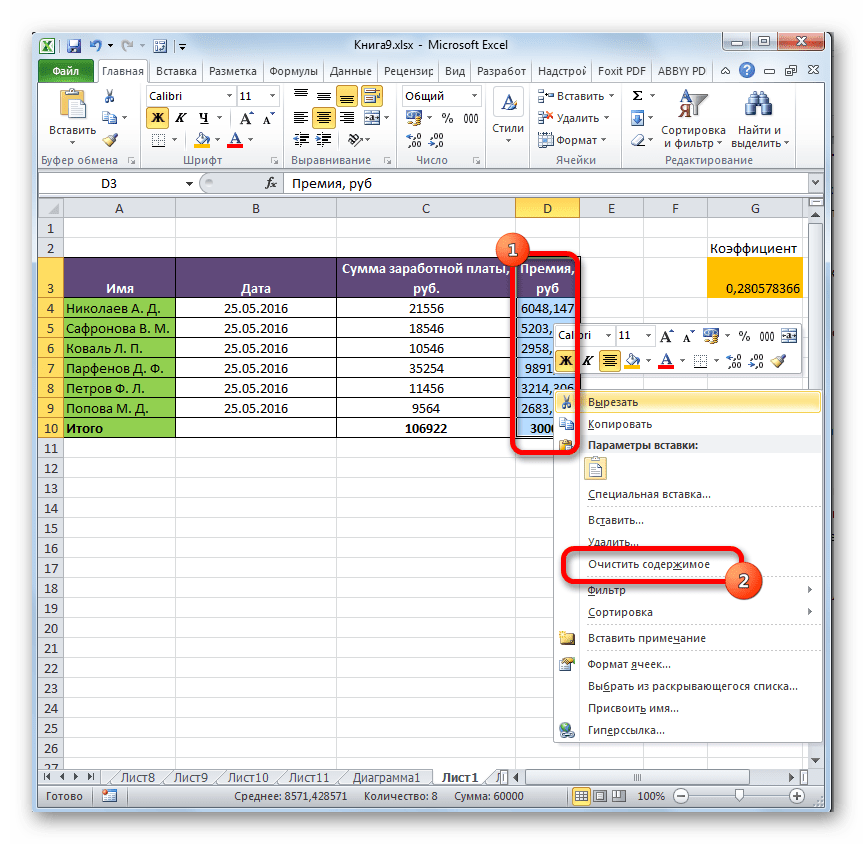

 Опция «Специальная вставка»
Опция «Специальная вставка»